Panasonic DMR-EX769 User Manual [sk]

Návod na obsluhu
DVD Rekordér
Model DMR-EX769
Číslo oblasti podporované týmto
prístrojom
Čísla oblasti sú prideľované DVD rekordérom
a diskom DVD-Video podľa miesta predaja.
• Číslo oblasti tohto prístroja je „2“.
• Prístroj prehráva disky DVD-Video označené
číslom „2“ alebo textom „ALL“.
Príklad:
2
2 ALL
3
5
Vážený zákazník
Ďakujeme za zakúpenie tohto výrobku. Pre
dosiahnutie optimálneho výkonu a bezpečnosti si
pozorne prečítajte tieto pokyny.
Pred zapojením výrobku do siete a jeho použitím či
nastavením si, prosím, prečítajte celý návod. Túto
príručku uschovajte ako referenciu.
Tento DVD rekordér slúži na sledovanie
a záznam iba bezplatných kanálov a nie
platených či kódovaných kanálov.
rýchlym
spustením
Sprievodca
operácie
Základné
Webové stránky: http://www.panasonic-europe.com
Ochranná známka DVB Digital Video
Broadcasting Project
Vyhlásenie o zhode (22. októbra 2008)
No. 5957
O popisoch v tomto návode na obsluhu
• Odkazované strany sú označené ako
„ “.
M-DMREX769-SK
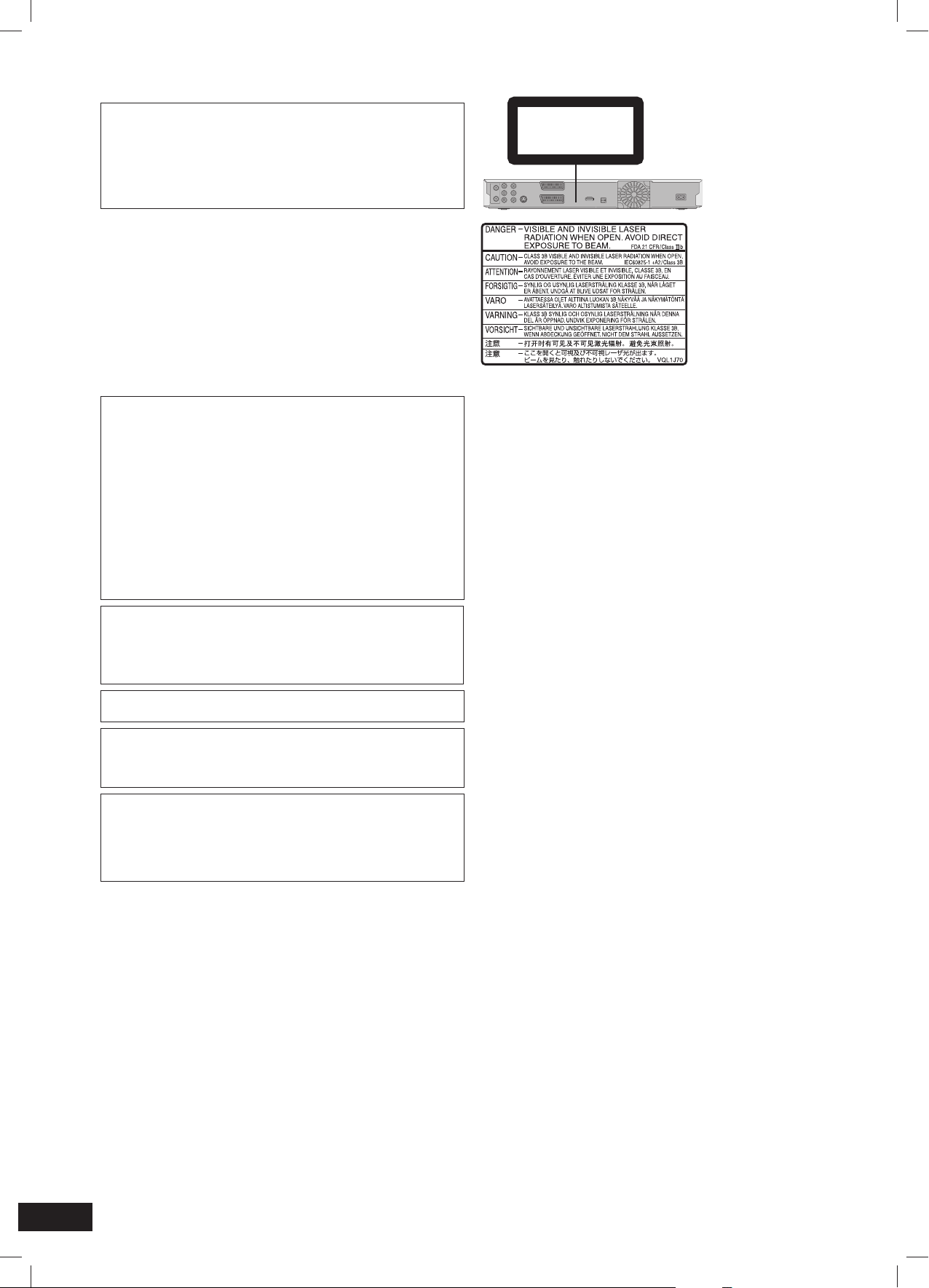
POZOR!
TENTO VÝROBOK OBSAHUJE LASER. POUŽITIE OVLÁDACÍCH
PRVKOV A VYKONÁVANIE INÝCH POSTUPOV, NEŽ SÚ
POPÍSANÉ V TOMTO NÁVODE, MÔŽE VIESŤ K VZNIKU
NEBEZPEČNÉHO ŽIARENIA. NIKDY NESKLADAJTE KRYTY
A NEOPRAVUJTE PRÍSTROJ SAMI. SERVIS ZVERTE
KVALIFIKOVANÉMU SERVISNÉMU PERSONÁLU.
POZOR:
PRE ZNÍŽENIE NEBEZPEČENSTVA POŽIARU, ÚRAZU
ELEKTRICKÝM PRÚDOM ALEBO POŠKODENIA PRÍSTROJA:
• NEVYSTAVUJTE TENTO PRÍSTROJ DAŽĎU, VYSOKEJ
VLHKOSTI, KVAPKAJÚCEJ ALEBO STRIEKAJÚCEJ VODE
A NESTAVAJTE NA TENTO PRÍSTROJ NÁDOBY NAPLNENÉ
TEKUTINAMI, AKO SÚ NAPR. VÁZY.
• POUŽÍVAJTE IBA ODPORÚČANÉ PRÍSLUŠENSTVO.
• NESKLADAJTE KRYT (ALEBO ZADNÝ KRYT), VNÚTRI
NENÁJDETE ŽIADNE DIELY, KTORÉ BY MOHOL POUŽÍVATEĽ
OPRAVIŤ. OPRAVY PONECHAJTE NA KVALIFIKOVANÝCH
ZAMESTNANCOV SERVISU.
UPOZORNENIE!
• ZAISTITE DOSTATOČNÉ ODVETRÁVANIE PRÍSTROJA.
NIKDY PRÍSTROJ NEINŠTALUJTE DO KNIŽNICE, VSTAVANEJ
SKRINE ALEBO INÉHO UZATVORENÉHO PRIESTORU.
ZAISTITE, ABY ODVETRÁVANIU PRÍSTROJA NEBRÁNILI
ZÁVESY A AKÉKOĽVEK INÉ MATERIÁLY. V OPAČNOM
PRÍPADE EXISTUJE RIZIKO ÚRAZU ELEKTRICKÝM PRÚDOM
ALEBO NEBEZPEČENSTVO VZNIKU POŽIARU SPÔSOBENÉ
PREHRIEVANÍM PRÍSTROJA.
• NEBLOKUJTE VENTILAČNÉ OTVORY PRÍSTROJA NOVINAMI,
OBRUSMI, ZÁVESMI A INÝMI MATERIÁLMI.
• NEUMIESTŇUJTE NA PRÍSTROJ ZDROJE OTVORENÉHO
OHŇA, AKO SÚ NAPRÍKLAD HORIACE SVIEČKY.
• BATÉRIE LIKVIDUJTE EKOLOGICKÝM SPÔSOBOM.
CLASS 1
LASER PRODUCT
(Vnútri prehrávača)
POZOR
V prípade nesprávnej výmeny batérie hrozí nebezpečenstvo
výbuchu. Vymeňte batériu iba za rovnaký či ekvivalentný typ
odporúčaný výrobcom. Použité batérie likvidujte podľa pokynov
výrobcu.
TENTO PRÍSTROJ JE KONŠTRUOVANÝ PRE POUŽITIE V
MIERNEJ KLÍME.
Tento výrobok môže byť počas používania rušený rádiovou
interferenciou, ktorá je spôsobená mobilným telefónom. Ak k takejto
interferencii dôjde, zaistite, prosím, väčšiu vzdialenosť medzi týmto
výrobkom a mobilným telefónom.
V blízkosti prístroja sa musí nachádzať elektrická zásuvka.
Zásuvka musí byť ľahko prístupná.
K zástrčke napájacieho kábla musí byť vždy zaistený jednoduchý
prístup.
Ak chcete prístroj úplne odpojiť od elektrickej siete, vytiahnite
zástrčku napájacieho kábla zo zásuvky.
2
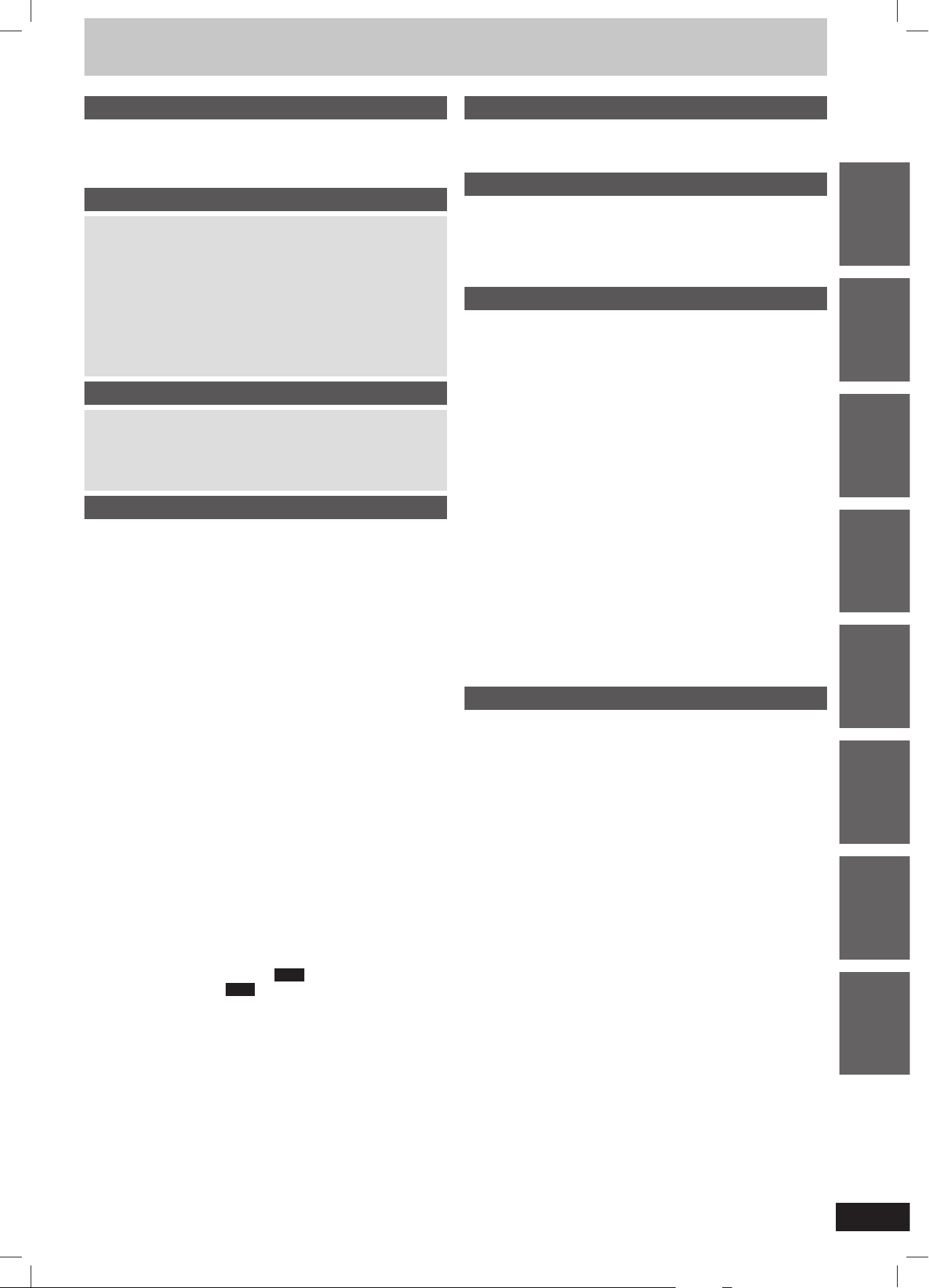
Obsah
Začíname
Príslušenstvo, ktoré je súčasťou dodávky . . . . . . . . . . . . .4
Informácie o diaľkovom ovládači . . . . . . . . . . . . . . . . . . . . .4
Starostlivosť o jednotku pevného disku (HDD) . . . . . . . . . 5
Starostlivosť o prístroj . . . . . . . . . . . . . . . . . . . . . . . . . . . . . 5
Sprievodca rýchlym spustením
Referenčná príručka ovládača . . . . . . . . . . . . . . . . . . . . . . .6
Jednoduchý prístup k rôznym funkciám — Zobraziť
„FUNCTION MENU“ . . . . . . . . . . . . . . . . . . . . . . . . . . . . . . . . 7
KROK 1 Zapojenie . . . . . . . . . . . . . . . . . . . . . . . . . . . . . . . . .8
KROK 2 Nastavenie príjmu kanálov a pomeru strán
obrazu televízora . . . . . . . . . . . . . . . . . . . . . . . . . . . . . . . . .10
Informácie o HDD a diskoch . . . . . . . . . . . . . . . . . . . . . . . . 11
Na tému súborov DivX®, hudobných súborov
a statických snímok (JPEG) . . . . . . . . . . . . . . . . . . . . . . . .13
Ovládanie médií . . . . . . . . . . . . . . . . . . . . . . . . . . . . . . . . . .14
Základné operácie
Sledovanie analógového a digitálneho vysielania . . . . . .15
Prehrávanie nahratého videoobsahu/Prehrávanie iba
prehrávacích diskov . . . . . . . . . . . . . . . . . . . . . . . . . . . . . . 16
Nahrávanie televíznych programov . . . . . . . . . . . . . . . . . .17
Vymazanie titulov . . . . . . . . . . . . . . . . . . . . . . . . . . . . . . . . 18
Pokročilé operácie
Poznámky ohľadom nahrávania . . . . . . . . . . . . . . . . . . . . .19
Dokonalejší záznam (pre pokročilých) . . . . . . . . . . . . . . . 20
Režimy nahrávania a približné dĺžky záznamu . . . . . . . . . . . . . . 20
Keď sa zobrazí obrazovka pre potvrdenie formátovania . . . . . . . 20
Pri vyberaní nahratého disku . . . . . . . . . . . . . . . . . . . . . . . . . . . 20
Prispôsobiteľný záznam . . . . . . . . . . . . . . . . . . . . . . . . . . . . . . . 21
Prehrávanie počas nahrávania . . . . . . . . . . . . . . . . . . . . . . . . . . 21
Nahrávanie vysielania z externého zariadenia . . . . . . . . .22
Uskutočňovanie časovaného nahrávania na televízore . . . . . . . 22
Záznam z digitálneho satelitného prijímača alebo
z analógového dekodéra . . . . . . . . . . . . . . . . . . . . . . . . . . . . 22
Indikátor prepojenia časovaného nahrávania s externým
zariadením (digitálny/satelitný prijímač) – EXT LINK . . . . . . 22
Kopírovanie z videorekordéra VHS . . . . . . . . . . . . . . . . . .23
Časované nahrávanie . . . . . . . . . . . . . . . . . . . . . . . . . . . . .24
Manuálne programovanie časovaného nahrávania . . . . . . . . . . . 24
Pre zrušenie nahrávania, keď už nahrávanie začalo . . . . . . . . . . 24
Uvoľnenie prístroja z pohotovostného režimu pre nahrávanie . . 24
Poznámky k časovanému nahrávaniu . . . . . . . . . . . . . . . . . . . . . 24
Kontrola, zmena alebo zmazanie programu . . . . . . . . . . . . . . . . 25
Jazyk pre digitálne vysielanie s viacjazyčným audiom alebo
viacjazyčnými titulkami . . . . . . . . . . . . . . . . . . . . . . . . . . . . . 25
Núdzové nahrávanie . . . . . . . . . . . . . . . . . . . . . . . . . . . . . . . . . . 25
Automatické obnovenie nahrávania . . . . . . . . . . . . . . . . . . . . . . . 25
Dokonalejšie prehrávanie (pre pokročilých) . . . . . . . . . . .26
Činnosti počas prehrávania . . . . . . . . . . . . . . . . . . . . . . . . . . . . . 26
Zmena zvuku počas prehrávania . . . . . . . . . . . . . . . . . . . . . . . . 26
Voľba prehrávania nahratých programov (titulov)
– DIRECT NAVIGATOR . . . . . . . . . . . . . . . . . . . . . . . . . . . .27
Prepínanie vzhľadu DIRECT NAVIGATOR . . . . . . . . . . . . . . . . . 27
Usporiadanie titulov pre jednoduché vyhľadávanie . . . . . . . . . . . 27
Prehrávanie zoskupených titulov HDD . . . . . . . . . . . . . . . . . . . . 27
Editácia skupiny titulov HDD . . . . . . . . . . . . . . . . . . . . . . . . . . . 27
Prehrávanie DivX, hudobných súborov a statických
snímok (JPEG) . . . . . . . . . . . . . . . . . . . . . . . . . . . . . . . . . . .28
Zobrazenie obrazovky menu . . . . . . . . . . . . . . . . . . . . . . . . . . . . 28
Prehrávanie obsahu DivX videa . . . . . . . . . . . . . . . . . . . . . . . . . 28
Prehrávanie hudobných súborov . . . . . . . . . . . . . . . . . . . . . . . . . 29
Prehrávanie statických snímok . . . . . . . . . . . . . . . . . . . . . . . . . . 30
Užitočné funkcie pri prezeraní statických snímok . . . . . . . . . . . . 30
Výhodné funkcie . . . . . . . . . . . . . . . . . . . . . . . . . . . . . . . . . 31
Zobraziť „FUNCTION MENU“ . . . . . . . . . . . . . . . . . . . . . . . . . . . 31
Prerušenie sledovania televízneho programu – Pause Live TV
Činnosti prepojené s televízorom (VIERA Link „HDAVI
Control™“/Q Link) . . . . . . . . . . . . . . . . . . . . . . . . . . . . . . . .32
Jednoduché ovládanie s použitím diaľkového ovládania VIERA
. . . . 31
. . . . 33
Editovanie
Strih titulov/kapitol . . . . . . . . . . . . . . . . . . . . . . . . . . . . . . .34
Vytvorenie, strih a prehrávanie playlistov . . . . . . . . . . . . . 36
Zadanie textu . . . . . . . . . . . . . . . . . . . . . . . . . . . . . . . . . . . .38
Kopírovanie
Kopírovanie titulov alebo playlistov. . . . . . . . . . . . . . . . . .39
Kopírovať . . . . . . . . . . . . . . . . . . . . . . . . . . . . . . . . . . . . . . . . . . . 40
Kopírovanie s použitím zoznamu kopírovania – Pokroč.
kopírovanie . . . . . . . . . . . . . . . . . . . . . . . . . . . . . . . . . . . . . . 41
Kopírovanie uzatvoreného DVD-R, DVD-R DL, DVD-RW (formát
DVD-Video), +R a +R DL . . . . . . . . . . . . . . . . . . . . . . . . . . . 42
Nastavovanie ponúk
Použitie menu na obrazovke/stavová správa . . . . . . . . . .44
HDD a riadenie disku . . . . . . . . . . . . . . . . . . . . . . . . . . . . . .46
Spoločné postupy . . . . . . . . . . . . . . . . . . . . . . . . . . . . . . . . . . . . 46
Nastavenie ochrany . . . . . . . . . . . . . . . . . . . . . . . . . . . . . . . . . . . 46
Zadanie názvu pre disk . . . . . . . . . . . . . . . . . . . . . . . . . . . . . . . . 46
Vymazanie všetkých titulov a playlistov – Vymazanie
všetkých titulov . . . . . . . . . . . . . . . . . . . . . . . . . . . . . . . . . . . 47
Vymazanie všetkých obsahov – Formát . . . . . . . . . . . . . . . . . . . 47
Voľba štýlu pozadia – Top Menu . . . . . . . . . . . . . . . . . . . . . . . . . 48
Voľba toho, čo má byť zobrazené ako prvé Top Menu
– Voľba automat. prehrávania . . . . . . . . . . . . . . . . . . . . . . . 48
Umožnenie prehrávania diskov na inom zariadení
– Uzatvorenie . . . . . . . . . . . . . . . . . . . . . . . . . . . . . . . . . . . . 48
Vytváranie Top Menu – Vytvorenie Top Menu . . . . . . . . . . . . . . . 48
Zmena nastavenia prístroja . . . . . . . . . . . . . . . . . . . . . . . .49
Spoločné postupy . . . . . . . . . . . . . . . . . . . . . . . . . . . . . . . . . . . . 49
Ladenie . . . . . . . . . . . . . . . . . . . . . . . . . . . . . . . . . . . . . . . . . . . . 49
Disk . . . . . . . . . . . . . . . . . . . . . . . . . . . . . . . . . . . . . . . . . . . . . . . 51
Obraz . . . . . . . . . . . . . . . . . . . . . . . . . . . . . . . . . . . . . . . . . . . . . 51
Zvuk . . . . . . . . . . . . . . . . . . . . . . . . . . . . . . . . . . . . . . . . . . . . . . 52
Displej . . . . . . . . . . . . . . . . . . . . . . . . . . . . . . . . . . . . . . . . . . . . . 52
Zapojenie . . . . . . . . . . . . . . . . . . . . . . . . . . . . . . . . . . . . . . . . . . 53
Ostatné . . . . . . . . . . . . . . . . . . . . . . . . . . . . . . . . . . . . . . . . . . . . 54
Ostatné nastavenia . . . . . . . . . . . . . . . . . . . . . . . . . . . . . . .56
Ovládanie televízora . . . . . . . . . . . . . . . . . . . . . . . . . . . . . . . . . . 56
Detský zámok . . . . . . . . . . . . . . . . . . . . . . . . . . . . . . . . . . . . . . . 56
Odkaz
Prídavné zapojenia . . . . . . . . . . . . . . . . . . . . . . . . . . . . . . .57
Zapojenie televízora s konektorom AUDIO/VIDEO alebo
S-VIDEO . . . . . . . . . . . . . . . . . . . . . . . . . . . . . . . . . . . . . . . . 57
Zapojenie k videorekordéru (VCR) so zásuvkou pre AUDIO/
VIDEO alebo pre S-VIDEO . . . . . . . . . . . . . . . . . . . . . . . . . . 57
Zapojenie televízora s konektormi COMPONENT VIDEO . . . . . 57
Pripojenie zosilňovača s terminálom digitálneho vstupu . . . . . . 58
Pripojenie stereozosilňovača. . . . . . . . . . . . . . . . . . . . . . . . . . . . 58
Pripojenie k prijímaču a televízoru kompatibilnému s HDMI . . . . 58
Zapojenie televízora a videorekordéra . . . . . . . . . . . . . . . . . . . . 59
Zapojenie televízora a videorekordéra, digitálneho satelitného
prijímača alebo analógového dekodéra . . . . . . . . . . . . . . . . 59
Často kladené otázky . . . . . . . . . . . . . . . . . . . . . . . . . . . . .60
Správy . . . . . . . . . . . . . . . . . . . . . . . . . . . . . . . . . . . . . . . . . .61
Návod na odstránenie porúch . . . . . . . . . . . . . . . . . . . . . . 63
Technické údaje . . . . . . . . . . . . . . . . . . . . . . . . . . . . . . . . . . 68
Slovníček . . . . . . . . . . . . . . . . . . . . . . . . . . . . . . . . . . . . . . . 69
Bezpečnostné opatrenia . . . . . . . . . . . . . . . . . . . . . . . . . . .70
Register . . . . . . . . . . . . . . . . . . . . . . . . . . . . . . Zadná obálka
ZačínameSprievodca
rýchlym
spustením
operácie
Základné
operácie
Pokročilé
EditovanieKopírovanieNastavovanie
ponúk
Odkaz
3
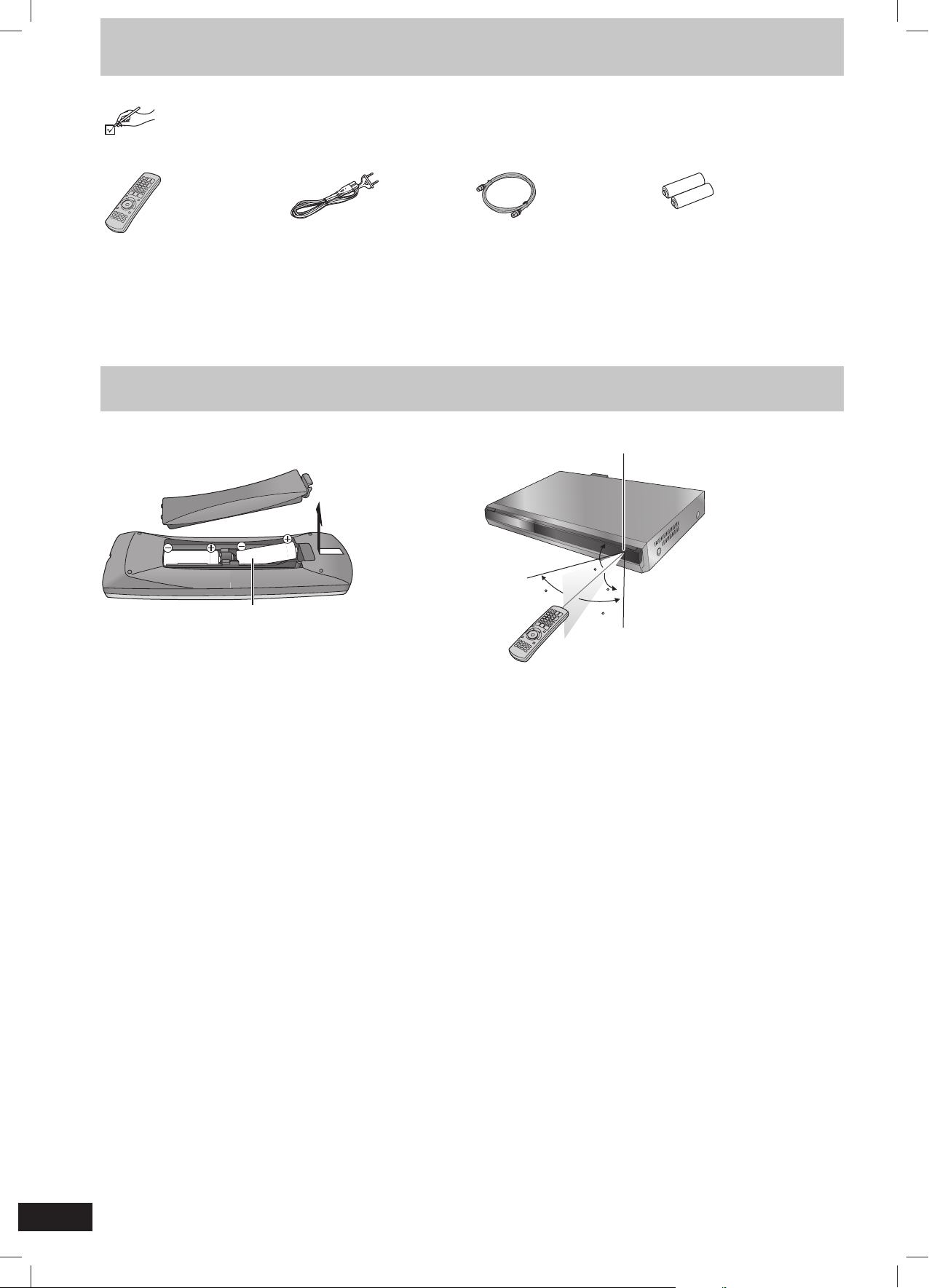
Príslušenstvo, ktoré je súčasťou dodávky
Prosíme o kontrolu jednotlivých častí dodaného príslušenstva.
(Čísla výrobkov sú platné od februára 2009. Tieto čísla sa môžu zmeniť.)
(N2QAYB000335)
1 Diaľkový ovládač
1 Sieťový kábel
Používajte iba s touto
jednotkou. Nepoužívajte
s iným zariadením.
Taktiež s touto jednotkou
nepoužívajte káble pre iné
zariadenia.
1 Koaxiálny RF-kábel
2 Batérie
pre diaľkový ovládač
Informácie o diaľkovom ovládači
Batérie
Použitie
• Zasuňte póly (+ a −) tak, aby zodpovedali značkám v diaľkovom
ovládaní.
Senzor signálu diaľkového ovládača
R6/LR6, AA
• Použite alkalické alebo mangánové batérie.
• Nekombinujte staré a nové batérie.
• Nepoužívajte súčasne rôzne druhy batérií.
• Nezahrievajte ich ani ich nevhadzujte do ohňa.
• Nerozoberajte ich ani ich neskratujte.
• Neskúšajte dobíjať alkalické ani mangánové batérie.
• Nepoužívajte batérie s poškodením obalom.
Nesprávnym zaobchádzaním s batériami môže dôjsť k vytečeniu
elektrolytu, ktorý môže poškodiť kontakty a spôsobiť požiar.
Ak diaľkový ovládač plánujete dlhšie nepoužívať, vyberte z neho
batérie. Skladujte ich na suchom tmavom mieste.
Obsluha diaľkového ovládača ( 6)
30
20
20
30
7 m priamo pred prístrojom
4
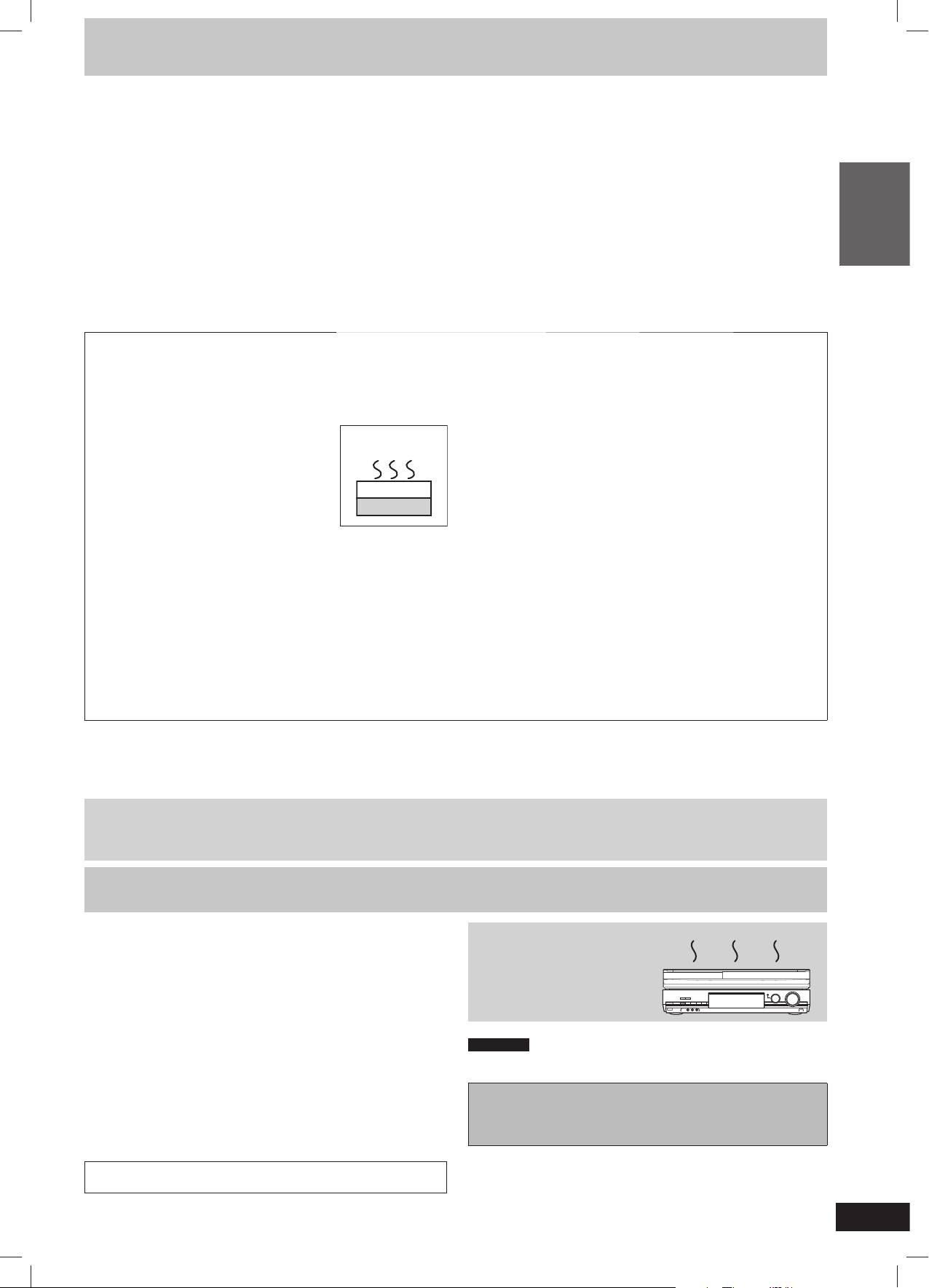
Starostlivosť o jednotku pevného disku (HDD)
HDD je záznamové zariadenie s vysokou presnosťou a kvôli svojej schopnosti nahrávať obrovské objemy dát s veľkou rýchlosťou ide o veľmi
citlivé zariadenie, ktoré je možné ľahko poškodiť.
Základné pravidlo znie zálohovať, t. j. ukladať dôležitý obsah na optický disk.
HDD je zariadenie, ktoré nie je stavané na prevádzku pri vibráciách/otrasoch či v prašnom prostredí
V závislosti od prevádzkového prostredia a zaobchádzania s HDD môže dôjsť k poškodeniu určitého obsahu a potom už zrejme nebude možné
prehrávanie či nahrávanie. Najmä počas prevádzky nevystavujte prístroj žiadnym vibráciám či otrasom, ani nevyťahujte prívodný kábel napájania
z elektrickej zásuvky.
Ak dôjde počas nahrávania či prehrávania k výpadku elektrického prúdu, zrejme bude poškodený obsah.
HDD je dočasné úložné zariadenie
HDD nie je určený pre trvalý záznam. Používajte ho ako miesto pre dočasné uloženie, prezeranie, editáciu alebo kopírovanie. Odporúča sa uložiť
zaznamenaný obsah na optický disk alebo zachovať pôvodné dáta alebo disky CD, z ktorých bol záznam vytvorený.
Hneď ako máte podozrenie na problém HDD, ihneď uložte (zazálohujte) všetok jeho obsah
Ak existuje v HDD nejaká nezrovnalosť, môže dochádzať k divným opakovaným zvukom či ťažkostiam s obrazom (šum atď.). Prevádzkovanie HDD
v tomto stave môže daný problém skomplikovať a v najhoršom prípade dôjsť k nefunkčnosti HDD. Hneď ako zistíte tento druh problému, skopírujte
všetok obsah na optický disk a požiadajte o servisný zásah. Nahratý obsah (dáta) na HDD, ktorý sa stal nefunkčným, už nie je možné obnoviť.
• Pri zapnutí alebo vypnutí prístroja sa môže ozvať nečakaný zvuk, ktorý ale neznamená žiadnu poruchu.
Bezpečnostné opatrenia pri inštalácii
Cigaretový dym atď. je príčinou porúch
• Prístroj neumiestňujte do uzatvoreného priestoru, kde dôjde
k zakrytiu zadného chladiaceho ventilátora a postranných
vzduchových výstupov.
• Umiestnite prístroj na rovný povrch, ktorý nie je vystavený
vibráciám ani nárazom.
• Na povrch jednotky neklaďte nič, čo
vydáva teplo, napríklad videorekordér
a pod.
• Prístroj neumiestňujte na miesta, ktoré
podliehajú zmenám teploty.
• Prístroj umiestnite na miesto, kde nedochádza
ku kondenzácii vlhkosti. Kondenzácia vlhkosti
je jav, pri ktorom sa vytvára voda na chladnom
povrchu alebo pri extrémnej zmene teploty vzduchu. Kondenzácia
vlhkosti môže spôsobiť poškodenie vnútorných častí prístroja.
• Podmienky, pri ktorých môže dôjsť ku kondenzácii
– Keď dôjde k extrémnej zmene teploty (presun prístroja z veľmi
teplého miesta na miesto veľmi studené či naopak, alebo pri
vystavení prístroja účinkom klimatizácie, t. j. keď naň priamo prúdi
ochladený vzduch). Keď je HDD (ohrieva sa počas prevádzky)
vystavený studenému vzduchu, vnútri disku môže dôjsť ku
kondenzácii vlhkosti a spôsobiť poškodenie magnetických hláv atď.
– Keď je v miestnosti vysoká relatívna vlhkosť alebo veľa pary.
– Počas daždivého obdobia.
Vo vyššie uvedenej situácii nechajte prístroj vypnutý v miestnosti, aby sa
prispôsobil jej teplote, a vyčkajte 2 – 3 hodiny na odparenie kondenzácie.
Zostávajúci čas nahrávania na HDD
Tento prístroj využíva systém komprimácie dát VBR (variabilná bitová rýchlosť) pre prispôsobenie nahrávaných dátových segmentov k dátovým
segmentom videa, čo môže spôsobiť rozdiely v zobrazenom čase a priestore, ktoré zostávajú pre nahrávanie.
Ak je zostávajúci časový interval nedostačujúci, zmažte pred začatím nahrávania všetky nechcené tituly a vytvorte tak dostatok miesta.
(Odstránenie playlistu časový interval nepredĺži.)
Odškodnenie vo veci nahratého obsahu
Spoločnosť Panasonic neprijíma žiadnu zodpovednosť za priame či nepriame škody v dôsledku akéhokoľvek typu problémov, ktoré spôsobia
stratu nahrávky či editovaného obsahu (dát), a negarantuje žiadny obsah v prípade, že nahrávanie či strih riadne nefunguje. Rovnako tak sa
vyššie uvedené týka prípadu, kedy je prístroj predmetom akéhokoľvek druhu opravy (vrátane všetkých súčastí, ktoré sa nevzťahujú k HDD).
NESPRÁVNE
Tento prístroj
VCR
a poškodení
Ak sa dostane cigaretový dym či pesticídový sprej atď. dovnútra
prístroja, môže dôjsť k jeho poruche.
Pri prevádzke prístroja
• Prístroj nepremiestňujte ani nevystavujte vibráciám či nárazom.
(Môže dôjsť k poškodeniu HDD.)
• Nevyťahujte prívodný kábel napájania z elektrickej zásuvky ani
nevypínajte hlavný vypínač prúdu.
Ak je prístroj zapnutý, HDD rotuje vysokou rýchlosťou. Zvuk či
pohyb kvôli tejto rotácii je normálny.
Pri premiestňovaní prístroja
1 Vypnite jednotku. (Počkajte, až z displeja zmizne nápis „BYE“ /
dovidenia.)
2 Vytiahnite prívodný kábel z domácej elektrickej zásuvky.
3 Premiestňujte až po tom, čo sa jednotka úplne zastavila (približ.
po 2 minútach), aby ste sa nevystavovali vibrácii a nárazu. (aj po
vypnutí jednotky je HDD ešte krátko v chode.)
Začíname
Starostlivosť o prístroj
Jemné súčasti tohto prístroja môžu byť ľahko ovplyvnené
okolitým prostredím, najmä teplotou, vlhkosťou a prachom.
Cigaretový dym môže byť taktiež príčinou poruchy alebo poškodenia.
Na čistenie povrchu tohto prístroja používajte mäkkú suchú
handričku.
• Na čistenie tohto prístroja nikdy nepoužívajte alkohol, riedidlá ani
benzín.
• Pred použitím chemicky ošetrenej handričky si pozorne prečítajte
s ňou dodávaný návod.
Dodržiavanie nasledujúcich bodov zaručí trvalý pôžitok
z počúvania a sledovania.
Na šošovke zariadenia sa môže časom zachytiť prach a špina
a znemožniť záznam alebo prehrávanie diskov.
Podľa frekvencie používania a prostredia, ale najmenej raz ročne,
vyčistite optiku prístroja čistiacim prostriedkom na optiky
prehrávačov DVD (nie je súčasťou dodávky). Pred použitím si
pozorne prečítajte návod na použitie čistiaceho prostriedku.
Čistič šošovky DVD: RP-CL720E
• V závislosti od regiónu nemusí byť tento čistič šošovky v predaji.
Neklaďte prístroj na
NESPRÁVNE
zosilňovače ani iné
prístroje, ktoré sa môžu
zahriať.
Teplo môže prístroj poškodiť.
Poznámka
Nezakrývajte vnútorný chladiaci ventilátor na zadnom paneli prístroja.
Pred presunom prístroja overte, že je zásuvka disku
prázdna.
Pri nedodržaní tejto požiadavky existuje riziko poškodenia disku aj
prístroja.
5
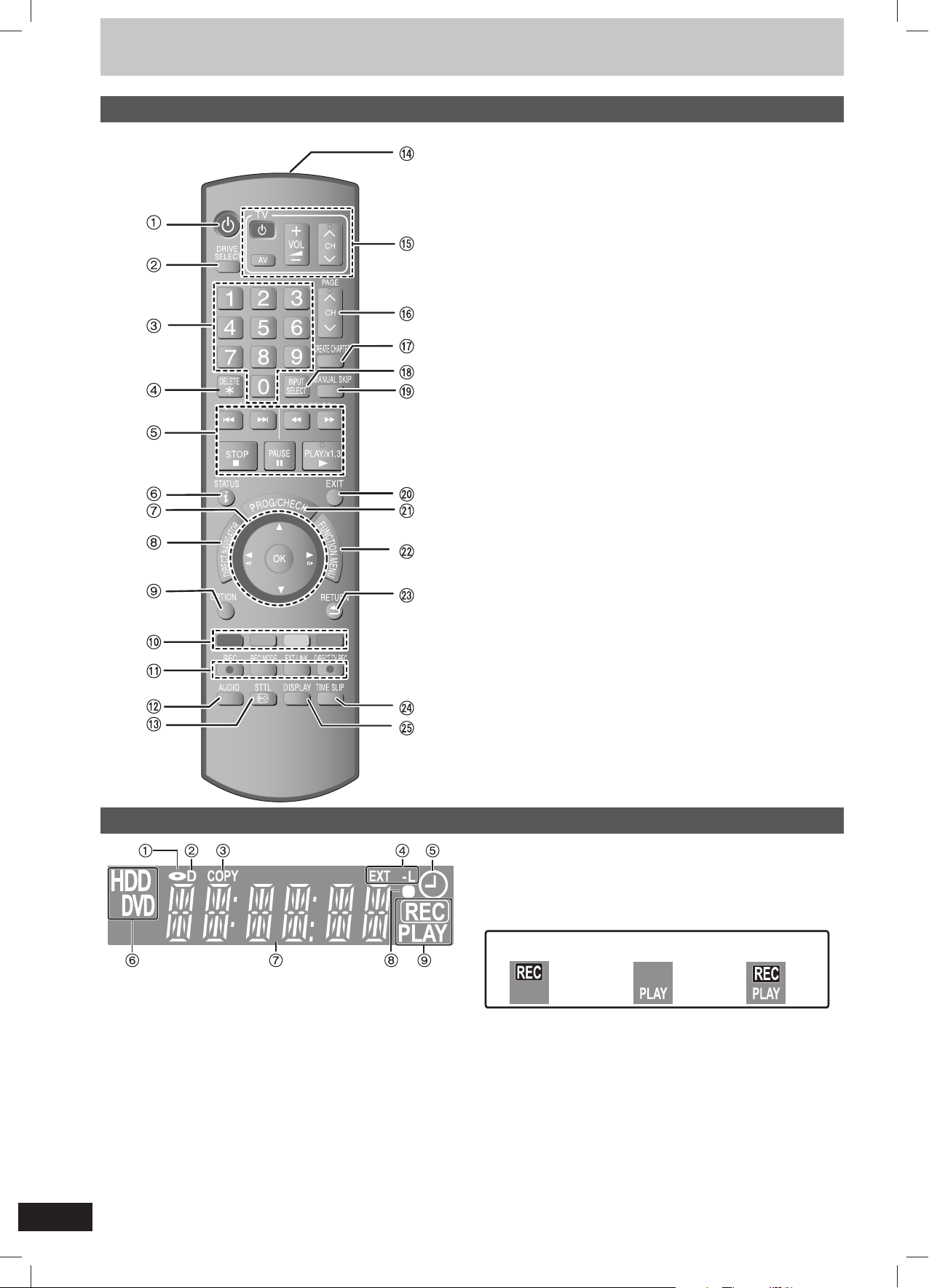
Referenčná príručka ovládača
Diaľkový ovládač
Pokyny pre obsluhu prístroja sú všeobecne popísané pomocou diaľkového ovládača.
1 Zapnutie prístroja ( 10)
2 Zvoľte mechaniku [HDD alebo DVD] ( 16, 17)
Mechanika sa zmení zakaždým, keď stlačíte [DRIVE SELECT].
3 Voľba kanálov a čísel titulov a pod./Zadávanie číselných hodnôt
4 Pre zmazanie nepotrebných nahratých titulov, programov
časovaného nahrávania ( 18, 25)
5 Základné operácie pre záznam a prehrávanie
6 Ukázať informácie o digitálnych kanáloch ( 15)/Ukázať stavové
správy ( 45)
7 Voľba/OK, Snímka po snímke ( 26)
8 Zobrazenie DIRECT NAVIGATOR ( 27, 34)
9 Zobraziť ponuku OPTION ( 34)
– Toto menu sa používa pri prehrávaní a editovaní titulov.
0 Farebné tlačidlá
– pre prepínanie medzi zoznamami záznamov VIDEO/Playlists
(nahrávok) ( 41)
– pre deaktiváciu časovacieho programu ( 24)
– pre výber typu znakov pri zadávaní textu ( 38)
– pre nastavenie ladenia ( 49)
qa Funkcie záznamu
• [ REC] Spustenie záznamu ( 17)
• [REC MODE] Zmena režimu záznamu ( 17)
• [EXT LINK] Nahrávanie v prednastavenom čase prepojené
externým zariadením ( 22)
• [ DIRECT TV REC] Priame nahrávanie z televízora ( 32)
qs Voľba audia (Pre prehrávanie a analógové vysielanie) ( 26)
qd Zobraziť titulky (Titulky je možné prezerať, ak má digitálny
vysielací program titulky.)( 15)
qf Prenos signálu diaľkového ovládania
qg Ovládanie televízora ( 56)
qh Vybrať kanál ( 17)
qj Vybrať kanál ( 26)
qk Výber vstupu (AV1, AV2 alebo AV3) ( 22, 23)
ql Preskočiť asi o 1 minútu dopredu ( 26)
w; Ukončenie zobrazovania strany menu
wa Ukázať obrazovku Čas. nahrávanie ( 24)
ws Ukázať Zobraziť „FUNCTION MENU“ ( 31)
Prostredníctvom Zobraziť „FUNCTION MENU“ si môžete
jednoducho a rýchlo sprístupniť hlavné funkcie (Prehrávanie,
Záznam atď.).
wd Návrat na predchádzajúcu stranu
wf Preskočiť stanovený čas ( 26)
wg Zobraziť menu na obrazovke ( 44)
Menu pre prehrávanie diskov a zmenu DVB multi audio alebo
titulkov a pod.
Displej prístroja
1 Indikátor disku
2 Indikátor digitálneho vysielania
Rozsvieti sa, keď jednotka prijíma digitálne vysielanie.
3 Indikátor kopírovania
4 Indikátor časovaného nahrávania prepojeného externým
zariadením
6
5 Indikátor časovaného nahrávania
6 Indikátor mechaniky [HDD alebo DVD]
7 Indikátor sekcie hlavného displeja
8 Vizuálna spätná väzba diaľkového ovládača
Bliká pri ovládaní diaľkovým ovládačom.
9 Indikátor nahrávania/prehrávania
Indikátor
nahrávania
Indikátor
prehrávania
Indikátor nahrávania/
prehrávania
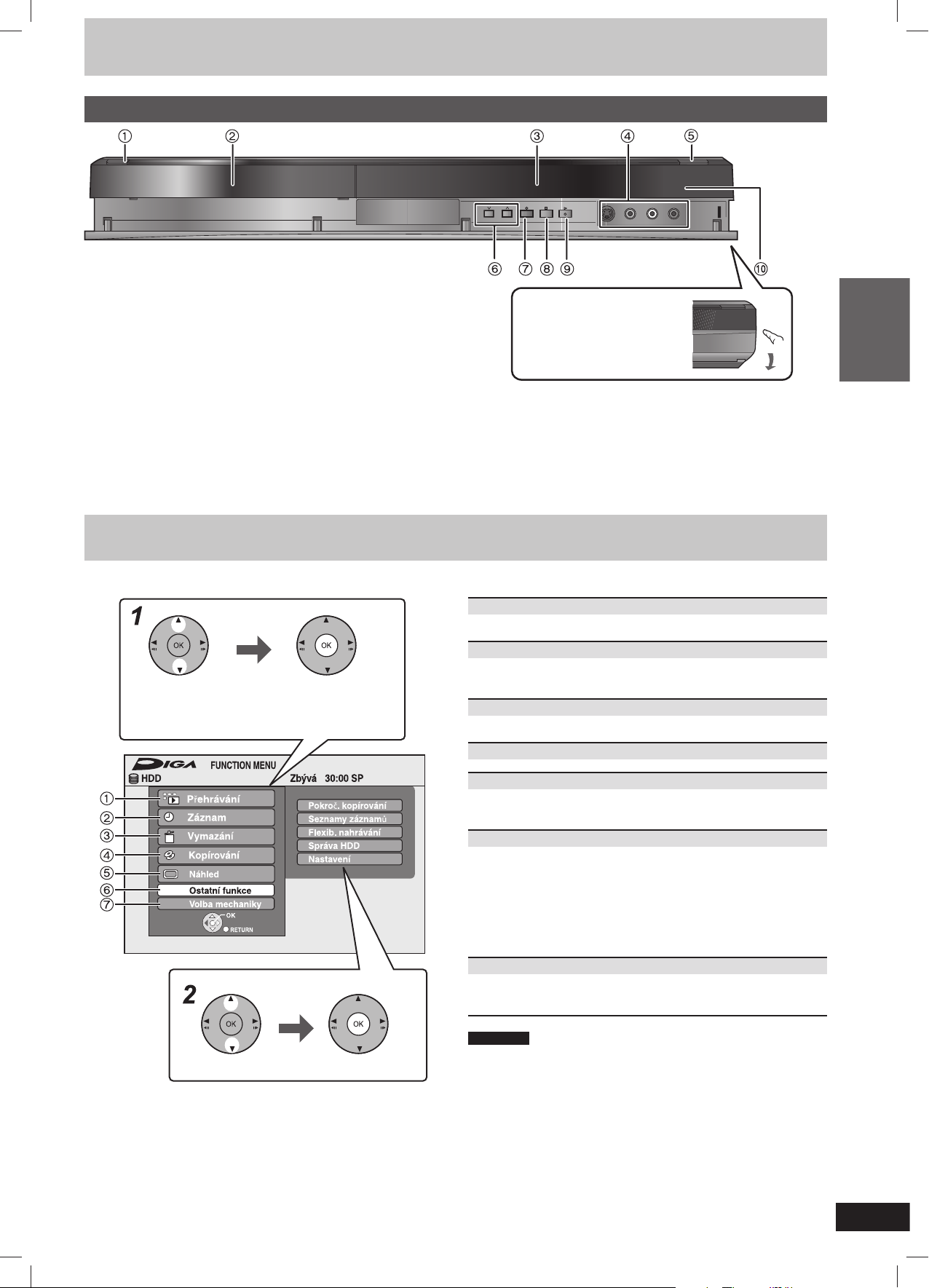
Hlavný prístroj
Odklopte čelný panel jeho
potiahnutím.
rýchlym
Sprievodca
spustením
1 Tlačidlo pohotovostného režimu/zapnutie (/I) ( 10)
Stlačte pre prepnutie jednotky zo stavu „zapnuté“ do záložného
režimu standby alebo opačne. V režime standby jednotka stále
využíva malé množstvo energie.
2 Disková mechanika ( 14)
3 Zobraziť ( 6)
4 Pripojenie pre VCR, videokameru atď. ( 23, 57)
5 Otvoriť/zatvoriť priehradku na disky ( 14)
6 Výber kanálu ( 17)
7 Spustiť nahrávanie ( 17)
/Určiť čas, kedy sa má nahrávanie zastaviť ( 17)
8 Stop ( 17, 26)
9 Začiatok prehrávania ( 16)
0 Senzor signálu diaľkového ovládača
Konektory na zadnom paneli ( 8, 9, 57, 58, 59)
Jednoduchý prístup k rôznym funkciám – Zobraziť „FUNCTION MENU“
„FUNCTION MENU“ sa automaticky objaví, keď zapnete napájanie. (Keď sa „Zobraziť FUNCTION MENU“ nastaví na „Zap.“ v ponuke Nastavení
(Nastavenie)) Hlavnú funkciu si môžete otvoriť rýchlo a jednoducho.
1 Přehrávání (Prehrávanie), Top Menu, Menu ( 27)
Zvoľte, keď si želáte prehrávať obsah. Zobrazí sa obrazovka
ponuky alebo obrazovka DIRECT NAVIGATOR atď.
2 Záznam ( 24)
Zvoľte, keď chcete ručne nastaviť časované nahrávanie
Zvoľte funkciu.
Voliteľné položky sú
zobrazené napravo.
Stlačte [OK].
alebo skontrolovať časované nahrávanie. Zobrazí sa zoznam
časovaného nahrávania.
3 Vymazání (Vymazanie) ( 18)
Zvoľte titul alebo typ súboru, ktorý si želáte vymazať. Objaví sa
obrazovka VYMAZÁNÍ Navig. (VYMAZANIE navig.)
4 Kopírování (Kopírovanie) ( 40)
Zvoľte, keď chcete kopírovať video z HDD na optické disky.
5 Náhled (Ukážka) ( 15)
Zvoľte, keď chcete sledovať analógové a digitálne vysielanie.
• Táto funkcia je k dispozícii s televízorom, ktorý podporuje
„HDAVI Control 2“ alebo novšie.
6 Ostatní funkce (Ostatné funkcie)
Zvoľte a vykonajte inú funkciu, než sú vyššie uvedené, napríklad
nahrávanie alebo nastavenie.
• Pokroč. kopírování (Pokročilé kopírovanie) ( 41)
• Seznamy záznamů (Zoznamy záznamov) ( 36)
• Flexib. nahrávání (Flexibilné nahrávanie) ( 21)
• Správa HDD ( 46)
• Správa DVD ( 46)
• Nastavení (Nastavenie) ( 49)
7 Volba mechaniky (Voľba mechaniky)
Zmena používanej mechaniky.
• HDD • DVD
Zvoľte položku. Stlačte [OK].
Poznámka
Ak pri zapínaní jednotky nepotrebujete zobraziť FUNCTION MENU,
nastavte „Zobraziť FUNCTION MENU“ na „Vyp.“ v menu Nastavení
(Nastavenie) ( 52).
7
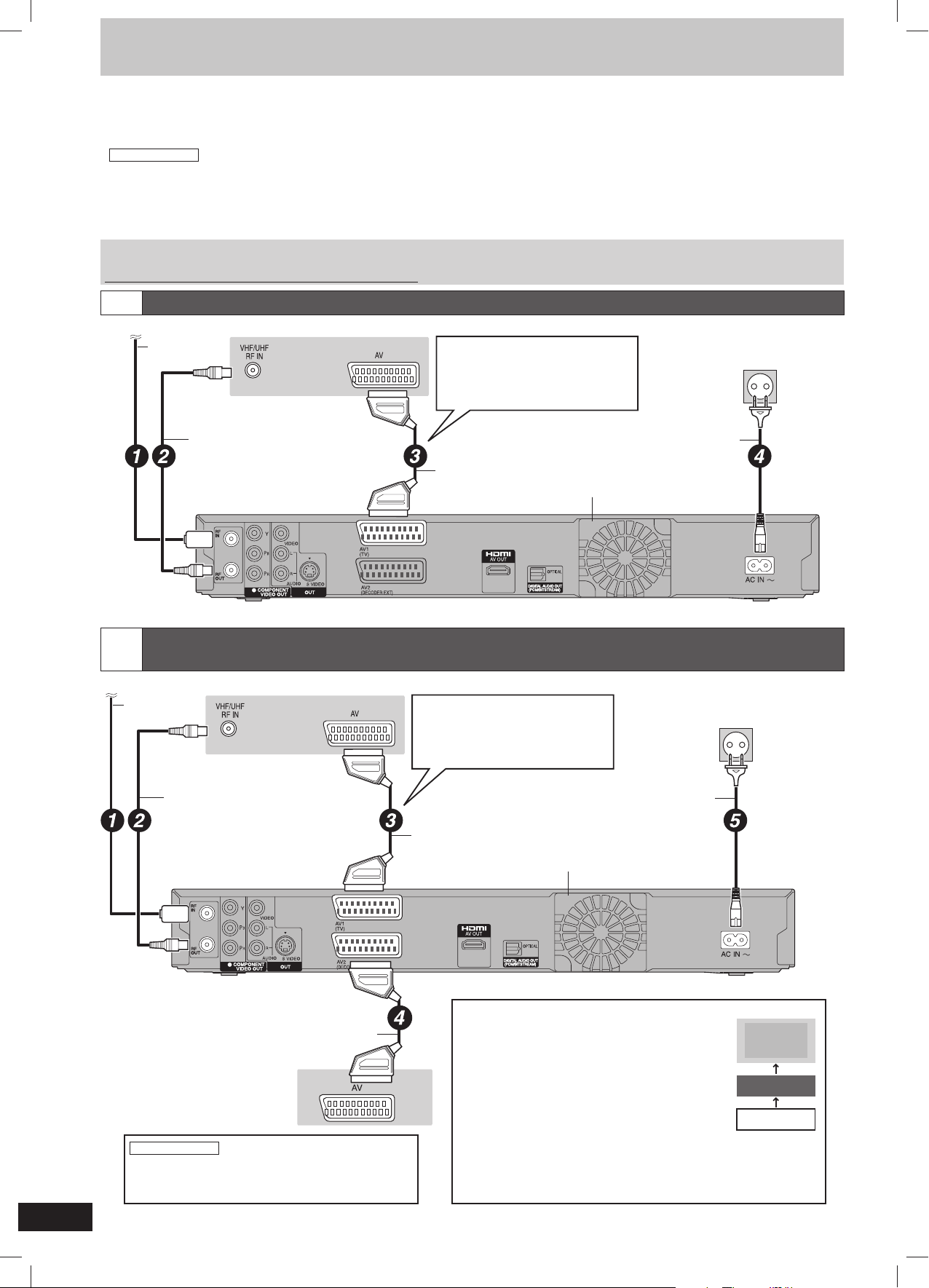
KROK 1 Zapojenie
21-kolíkový kábel Scart
• Umožní vám použiť množstvo funkcií Q Link pripojením tohto zariadenia k televízoru kompatibilnému s Q Link ( 32).
• Budete si môcť vychutnať sledovanie vysokokvalitného obrazu pripojením zariadenia k televízoru kompatibilnému s RGB ( 70).
Nutné nastavenie
„AV1 výstup“ v menu Nastavení (Nastavenie) ( 53)
• Pred pripojením vypnite všetky zariadenia a prečítajte si príslušné časti návodu na obsluhu.
• Zo schém A a B vyberte schému zapojenia, ktorá zodpovedá vašim podmienkam. Zapojenia, ktoré nie sú uvedené nižšie, konzultujte
s predajcom.
• Pozri „Prídavné zapojenia“ ( 57) ohľadom pripojenia inými terminálmi a k iným zariadeniam.
Keď sa prístroj nebude dlhšie používať
Pre šetrenie energiou odpojte jednotku od domácej elektrickej zásuvky. Táto jednotka odoberá malé množstvo energie, aj keď je vypnutá
[približ. 0,9 W („Úspora energie“ je nastavené na „Zap.“)]
Zapojenie televízora
A
K anténe
Anténový
kábel
Zadná strana televízora
Pripojenie iného konektora
než 21-kolíkového konektora
Scart ( 9, 57)
Do domácej sieťovej zásuvky
(~ 220 až 240 V, 50 Hz)
B
K anténe
Anténový
kábel
Koaxiálny RF-kábel
(súčasť dodávky)
Plne osadený
21-kolíkový kábel
Scart
Sieťový kábel (súčasť dodávky)
Zapojte ho až po dokončení
všetkých ostatných pripojení.
Chladiaci ventilátor
Zadný panel tohto prístroja
Pripojenie televízneho a digitálneho satelitného prijímača alebo analógového
dekodéra
Zadná strana televízora
Koaxiálny RF-kábel
(súčasť dodávky)
Pripojenie iného konektora
než 21-kolíkového konektora
Scart ( 9, 57)
Sieťový kábel (súčasť dodávky)
Zapojte ho až po dokončení
všetkých ostatných pripojení.
Plne osadený
21-kolíkový kábel
Scart
Chladiaci ventilátor
Do domácej sieťovej zásuvky
(~ 220 až 240 V, 50 Hz)
Zadný panel tohto prístroja
NESPRÁVNE
Televízor
VCR
Tento prístroj
21-kolíkový kábel Scart
Zadný panel digitálneho
satelitného prijímača alebo
analógového dekodéra
Nutné nastavenie
Nastavenia „AV2 vstup“ a „AV2 zapojení“ (Zapojenie
AV2) v menu Nastavení (Nastavenie) ( 54)
Pripojenie prístroja priamo k televízoru
Ak pripojíte prístroj prostredníctvom
voliča AV alebo videorekordéra (VCR)
k televízoru, bude videosignál ovplyvnený
systémami ochrany proti kopírovaniu
a obraz sa zrejme nezobrazí správne.
• Pripojenie k televízoru so zabudovaným videorekordérom
Ak sú k dispozícii vstupné konektory televízora aj
videorekordéra, pripojte káble k vstupným konektorom na
strane televízora.
8
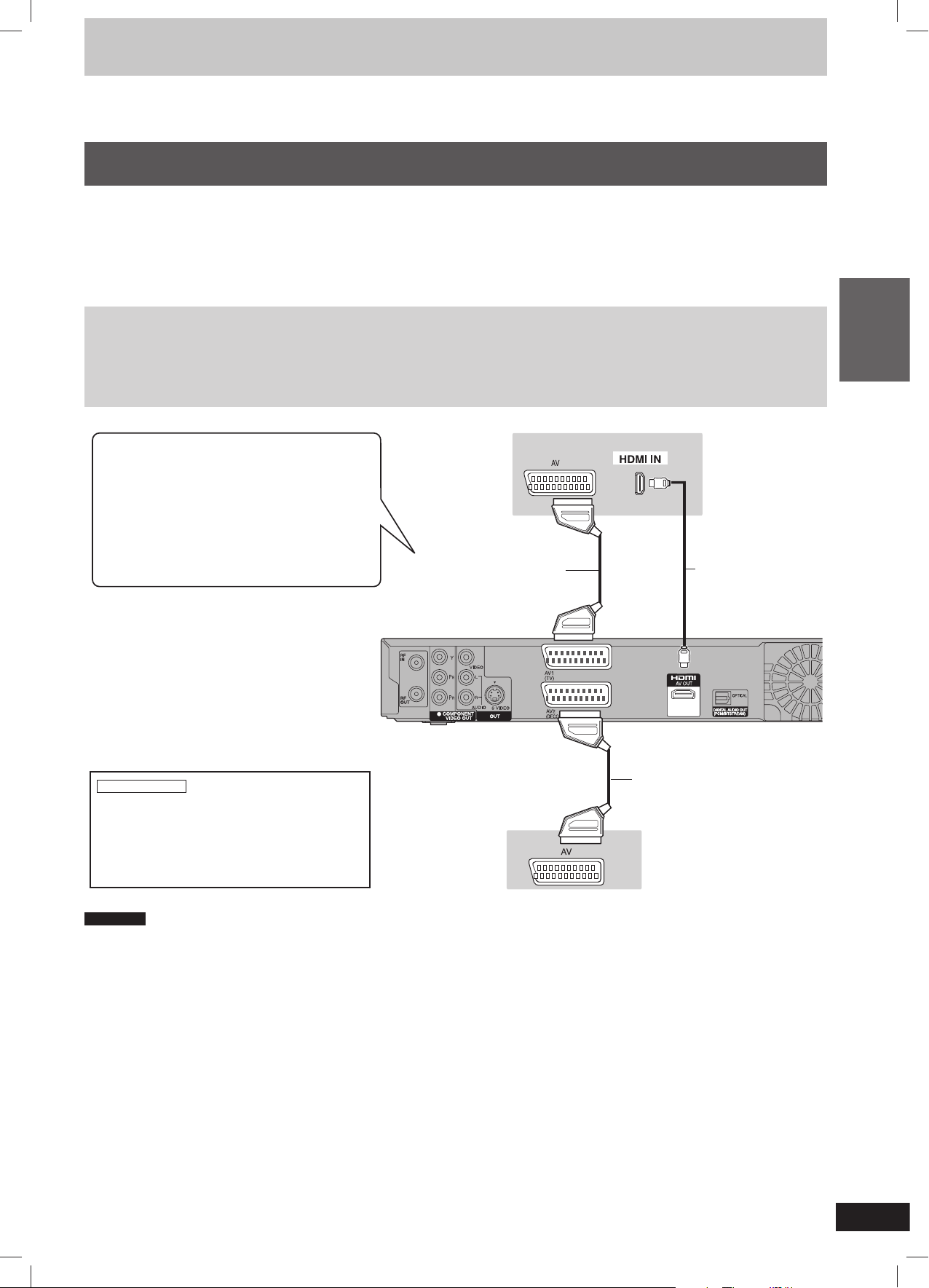
Pridaním pripojenia káblom HDMI k pripojeniu 21-pinovým káblom Scart medzi touto jednotkou a vaším televízorom dosiahnete obraz
vynikajúcej kvality.
Pripojenie k televízoru s káblom HDMI (High Definition Multimedia Interface – rozhranie
multimédií s vysokým rozlíšením)
Pri pripojení k prístroju kompatibilnému s HDMI je prenášaný nekomprimovaný digitálny audio/videosignál. Pre využitie digitálneho videa a audia
vysokej kvality stačí len jeden kábel. Pri pripojení k televízoru HDTV (High Definition Television) kompatibilnému s HDMI je možné výstup
prepnúť na HD-video 1080p, 1080i alebo 720p.
• Táto jednotka obsahuje technológiu HDMI™ (V.1.3a s efektom Deep Colour).
• Pri zdrojoch obrazu prepnutých z dôvodu vysokej kvality na rozlíšenie 1920k1080 sa môže občas prejaviť nižšie subjektívne vnímanie
rozlíšenia obrazu než v skutočnosti, čo je vlastné zdrojom s rozlíšením Full HD 1080p. Ohľadom detailov sa obráťte na predajcu.
• Používajte vysokorýchlostné káble HDMI (High Speed HDMI), na ktorých je logo HDMI, (ako je zobrazené na kryte).
• Pri nastavovaní obrazového výstupu na „1080p“, prosím, používajte káble HDMI v dĺžke maximálne 5,0 metrov.
Poznámka k funkcii VIERA Link „HDAVI Control™“
Pri pripojení k televízoru Panasonic (VIERA) alebo prijímaču vybavenému funkciou „HDAVI Control“ by mali byť možné prepojené činnosti.
[ 32, Činnosti prepojené s televízorom (VIERA Link „HDAVI Control™“/Q Link)]
• Káble nezodpovedajúce norme HDMI nie je možné použiť.
• Odporúčame použiť kábel HDMI spoločnosti Panasonic.
Odporúčané káble:
RP-CDHG10 (1,0 m), RP-CDHG15 (1,5 m), RP-CDHG20 (2,0 m), RP-CDHG30 (3,0 m), RP-CDHG50 (5,0 m) atď.
rýchlym
Sprievodca
spustením
Pripojenie k televízoru Panasonic (VIERA)
Ak je zapojený 21-kolíkový kábel Scart, sú
k dispozícii nasledujúce funkcie.
• Sťahovanie z televízora ( 32)
• Priame nahrávanie z televízora ( 32)
• Sledovanie obrazu z digitálneho satelitného
prijímača alebo analógového dekodéra
(V tomto prípade zaistite prepnutie vstupu
televízora na „AV“.)
Nutné nastavenie
• Nastavte „Výstup digitálního zvuku“ (Výstup
digitálneho zvuku) na „HDMI a Optické zapojení“
(HDMI a optické zapojenie) ( 53).
(Prednastavená hodnota je „HDMI a Optické
zapojení“.)
Plne osadený
21-kolíkový kábel
Scart
Zadná strana
televízora
Kábel HDMI
Zadný panel tohto prístroja
21-kolíkový kábel Scart
Zadný panel digitálneho
satelitného prijímača alebo
analógového dekodéra
Poznámka
• Pri pripojení k televízoru, ktorý je kompatibilný s výstupom 2-kanálového audia, bude 3-kanálové alebo viackanálové audio mixované ( 69)
a bude zaistený výstup 2 kanálov, a to aj v prípade pripojenia kábla HDMI. (Pri niektorých diskoch nie je možné mixáž uskutočniť.)
• Nemôžete pripojiť toto zariadenie k zariadeniu DVI, ktoré nie je kompatibilné s HDCP.
Pre zariadenie kompatibilné s HDCP (High-Bandwidth Digital Content Protection) s ochranou autorských práv, ktoré je vybavené zásuvkou
vstupu digitálneho videa DVI (PC monitory a pod.):
V závislosti od zariadenia alebo po pripojení kábla DVI/HDMI môže byť obraz zobrazený nesprávne. (Audio nemôže byť privedené na výstup.)
9
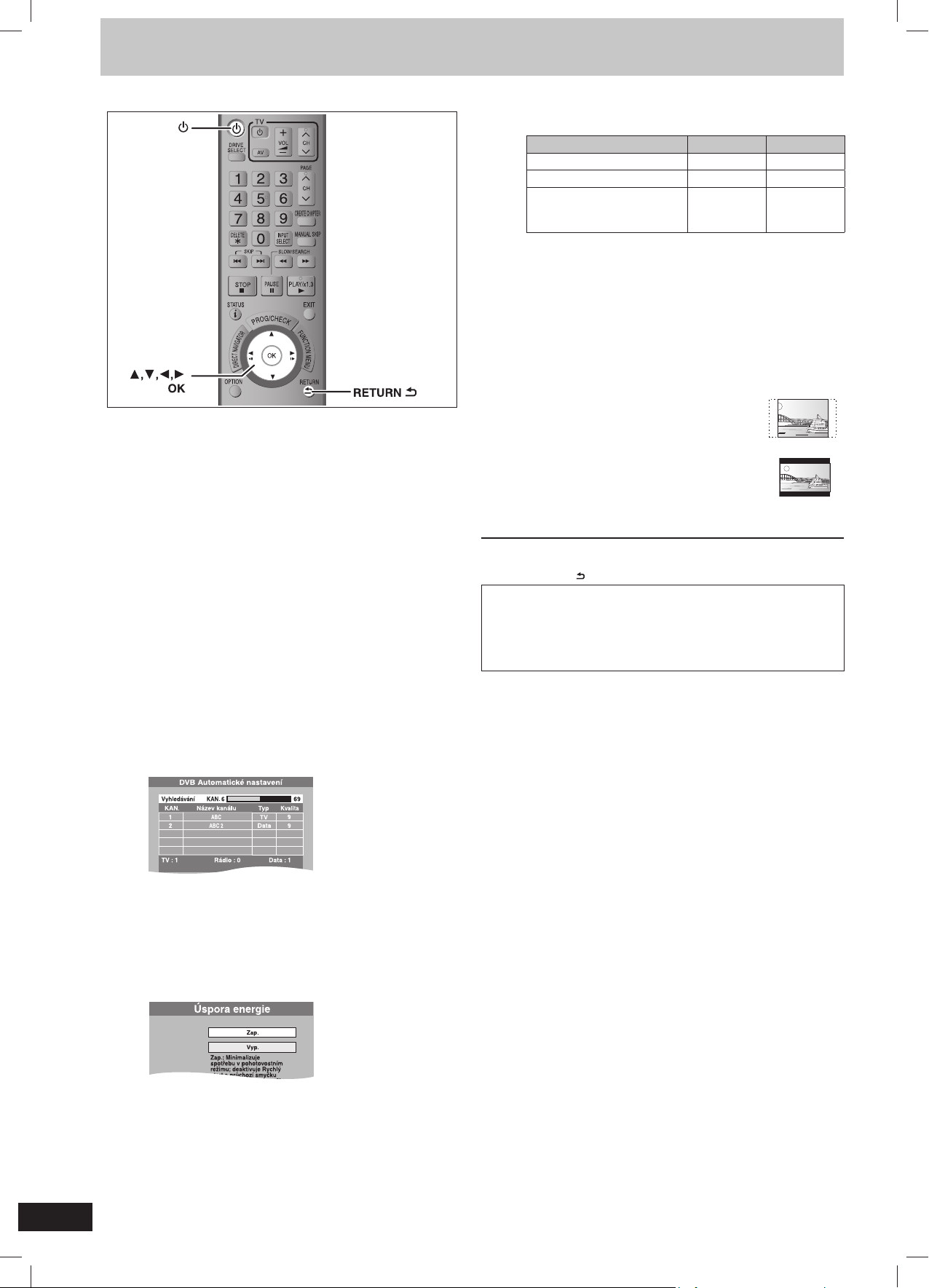
KROK 2 Nastavenie príjmu kanálov a pomeru strán obrazu televízora
Vlastnosti funkcie úspory energie, keď je jednotka v
záložnom režime standby, sú popísané ďalej.
ೈ1
Nemožné Možné
Zapnite televízor a vyberte príslušný
1
vstup AV, ktorý zodpovedá pripojeniu
k tomuto prístroju.
Stlačte [] pre zapnutie jednotky.
2
Sťahovanie dát z televízora začne po pripojení k televízoru
vybavenému funkciami VIERA Link alebo Q Link ( 32).
Z televízora môžete stiahnuť informácie o naladených
staniciach pre kanály, ktoré sú pokryté týmto prístrojom.
Keď sa na televízore objaví menu automatického
nastavenia. Stlačte [, ] pre výber „Digitální &
Analogové kanály“ ( Digitálne a analógové kanály) alebo
„Digitální kanály“ ( Digitálne kanály) a stlačte [OK].
• Digitální & Analogové kanály:
Spustenie automatického nastavenia analógovej televízie
po spustení automatického nastavenia DVB.
• Digitální kanály:
Spustenie automatického nastavenia DVB. (Automatické
nastavenie analógovej televízie sa neuskutoční.)
Spustí sa automatické nastavenie DVB.
Jednotka bude hľadať terestriálne digitálne kanály. Budú
lokalizované televízne kanály a uložené pohotovo pre
použitie. Trvá to 5 minút.
Úspora energie Zap.
Spotreba energie Približ. 0,9 W Približ. 13 W
Trvanie spustenia Nie rýchlo Rýchlo
Sledovanie obrazu (napr.
Pay TV (platená televízia))
z prístroja pripojeného k AV2
ೈ1
„FL displej“ je nastavené na „Automat. režim“ v menu
Nastavení (Nastavenie). ( 52)
ೈ2
Jednotku je možné spustiť a začať nahrávať v priebehu
niekoľkých sekúnd.
– V závislosti od typu televízora alebo pripojeného
terminálu sa obrazovka môže ukázať až po dlhšom čase.
Ak sa na televízore objaví obrazovka nastavenia
stranového pomeru televízora. Stlačením [, ] vyberte
pomer strán televízora a stlačte [OK].
• 16:9:
Pri pripojení k širokouhlému televízoru (16:9)
• Pan & Scan:
Pri pripojení k televízoru so stranovým
pomerom 4:3 je obraz po bokoch orezaný
pre obraz 16:9 ( 69).
• Letterbox:
Pri pripojení k televízoru so stranovým
pomerom 4:3 sa obraz veľkosti 16:9
zobrazí v štýle letterbox ( 69).
Keď sa objaví televízny obraz, nastavenie je hotové.
Predčasné zastavenie
Stlačte [RETURN ].
Ak sa zobrazí menu nastavenia hodín
Nastavte hodiny ručne ( 54).
Ak chcete overiť správne naladenie staníc
( 50)
Ak chcete spustiť zapojenie znovu ( 49)
Vyp.
ೈ2
10
• Keď sa nepodarilo získať dobrý príjem kanálu, zmeňte
polohu a smer antény.
Stlačte [, ] pre výber „Zap.“
3
alebo „Vyp.“, keď sa objaví menu
nastavenia „Úspora energie“,
a stlačte [OK].
• Zap.: Prejde do režimu Úspora energie, keď je jednotka v
stave záloha/standby.
• Vyp.: Zo záložného režimu standby je možné rýchlo
obnoviť prevádzku. (režim rýchleho spustenia)
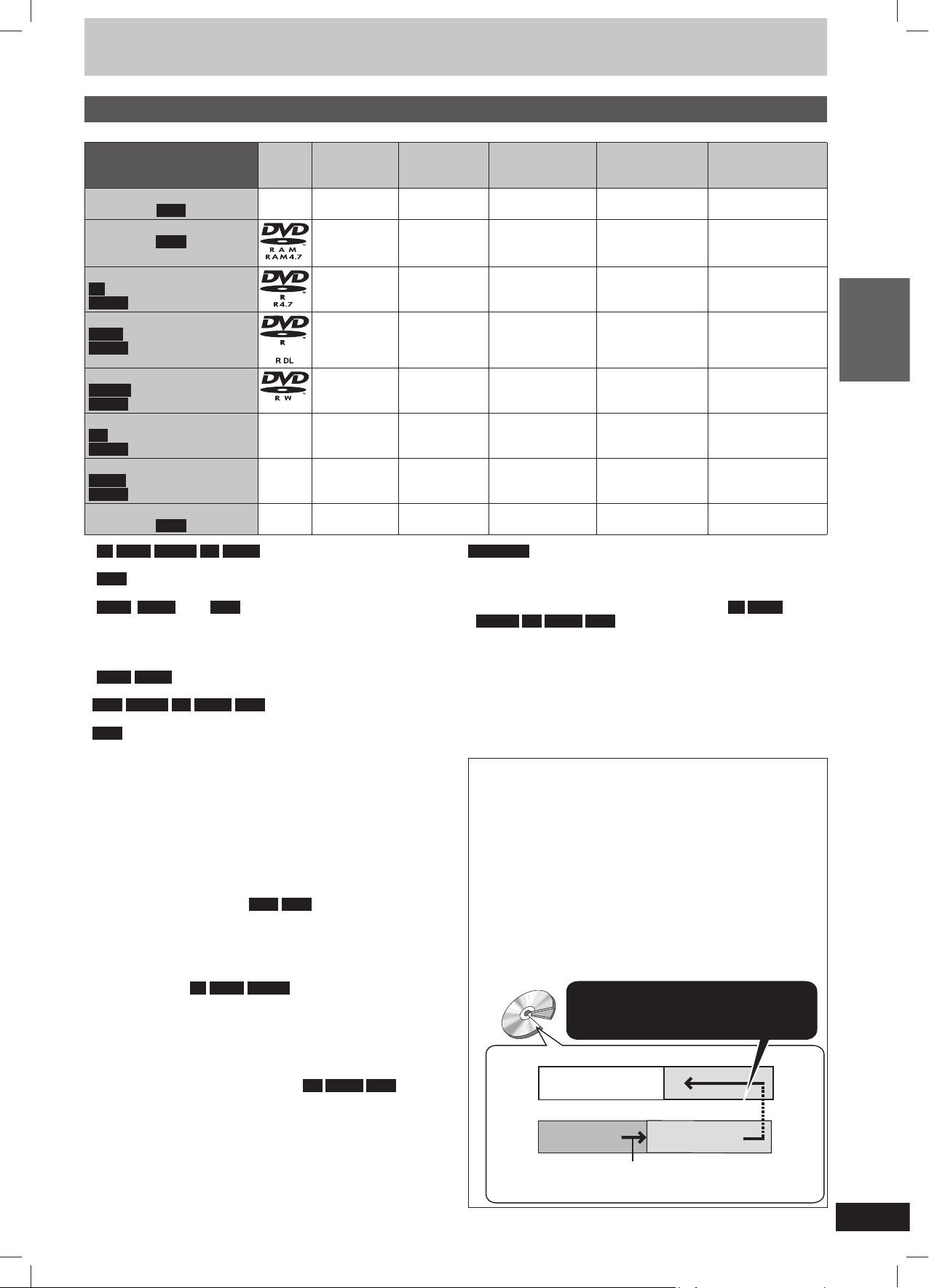
Informácie o HDD a diskoch
HDD a disky, ktoré je možné nahrávať a prehrávať
(: možné, –: nemožné)
Typ disku
Štandardný symbol
Jednotka pevného disku (HDD)
HDD
DVD-RAM
RAM
DVD-R
-R pred uzatvorením
DVD-V po uzatvorení
DVD-R DL
ೈ4
-R DL pred uzatvorením
DVD-V po uzatvorení
DVD-RW
-RW(V) pred uzatvorením
DVD-V po uzatvorení
+R
+R pred uzatvorením
DVD-V po uzatvorení
ೈ4
+R DL
+R DL pred uzatvorením
DVD-V po uzatvorení
+RW
+RW
ೈ1
-R -R DL -RW(V) +R +R DL
Prehrávanie na inom zariadení vyžaduje uzatvorenie ( 48).
RAM je možné prehrávať na DVD prehrávačoch Panasonic
kompatibilných s rekordérmi DVD a DVD-RAM.
-R DL , +R DL alebo +RW môžu byť prehrávané iba na zariadení
kompatibilnom s týmito diskami.
ೈ2
Podrobnejšie informácie ( 19, Poznámky ohľadom nahrávania)
ೈ3
Je nahraté audio zvolené vo „Volba dvojjazyčného zvuku“ (Voľba
dvojjazyčného zvuku) ( 52).
ೈ4
-R DL +R DL Nemôžete priamo nahrávať na tento disk (
vpravo).
• RAM -RW(V) +R +R DL +RW Použitie nového disku vyžaduje
jeho predchádzajúce naformátovanie ( 47).
• +RW Ak nie je možné disk prehrať na inom zariadení, odporúčame
vytvoriť top menu ( 48).
• Odporúča sa použitie diskov Panasonic.
Ohľadom dostupnej dĺžky záznamu pre rôzne disky v rôznych
záznamových režimoch pozrite „Režimy nahrávania a približné
dĺžky záznamu“ ( 20).
• Formátovanie alebo záznam/inicializácia vás môže prinútiť vzdať sa
prehrávania alebo záznamu na určité disky.
• Prečítajte si, prosím, špecifikácie ( 68) týkajúce sa
kompatibilných verzií diskov a rýchlostí záznamu.
Formát nahrávania
Toto zariadenie zaznamenáva video v nasledujúcich formátoch.
Formát DVD Video Recording HDD RAM
Ide o metódu nahrávania, ktorá umožňuje nahrávať a strihať televízne
vysielanie atď.
• Je možné mazať nechcené časti daného titulu, vytvárať playlisty atď.
• Vysielania, ktoré umožňujú „iba jedno nahratie“, je možné nahrať na
disk kompatibilný s CPRM.
Formát DVD-Video -R -R DL -RW(V)
Tento spôsob nahrávania je rovnaký ako pri komerčne dostupnom
DVD-Video.
• Vysielania, ktoré umožňujú „iba jedno nahratie“, nie je možné
nahrávať ani na disk kompatibilný s CPRM.
• Po uzatvorení disku je možné tento disk prehrávať na DVD
prehrávačoch a iných zariadeniach.
Formát +VR (+R/+RW Video Recording) +R +R DL +RW
Ide o metódu nahrávania filmov na disky +R/+RW.
Disky nahraté týmto spôsobom je možné prehrávať podobne ako
obsah nahratý vo formáte DVD-Video.
• Vysielania, ktoré umožňujú „iba jedno nahratie“, nie je možné
nahrávať.
• Po uzatvorení disku či vytvorení hlavného menu je možné tento disk
prehrávať na DVD prehrávačoch a iných zariadeniach.
Logo Prepisovateľné Prehrávanie
na iných
prehrávačoch
–
–
–
–
––
––
–
Nahrávanie obrazu
s pomerom strán
ೈ1
16:9
ೈ2
Nahrávanie M 1 aj
M 2 z dvojjazyčných
vysielaní
ೈ2
Záznam umožňujúci
iba jednu kópiu
(CPRM)
Iba disky kompatibilné
s CPRM ( 69).
ೈ3
–
–
(Oba)
ೈ3
–
–
(Oba)
ೈ3
–
–
(Oba)
– (formát 4:3) –
ೈ3
–
(Oba)
– (formát 4:3) –
ೈ3
–
(Oba)
– (formát 4:3) –
ೈ3
–
(Oba)
Poznámka
• Pri nastavení „Záznam s vys. rychl. kopírování“ (Záznam s vysokou
rýchlosťou kopírovania) na „Zap.“ platia obmedzenia týkajúce sa
nahrávania sekundárneho audia aj na DVD-RAM.
Ak nie je nutné vysokorýchlostné kopírovanie na -R -R DL
-RW(V) +R +R DL +RW , prepnite toto nastavenie na „Vyp.“
(prednastavená hodnota je „Zap.“ 51).
• Disky +R nahraté týmto prístrojom a disky +R nahraté iným DVD
rekordérom Panasonic môžu byť nekompatibilné. Avšak uzatvorené
disky kompatibilné sú a je možné ich prehrávať.
• Tento prístroj nemôže nahrávať na disky signál PAL a NTSC
súčasne. (Avšak oba typy programov je možné nahrávať na
jednotku HDD.)
• Nahrávanie nemusí byť možné v závislosti od stavu diskov.
Prehrávanie nemusí byť možné kvôli podmienkam pri nahrávaní.
Na tomto prístroji nie je možné nahrávať priamo na disk DVD-R DL
ani +R DL.
Nahrávajte na HDD a potom kopírujte na disk.
Pri prehrávaní DVD-R DL (dvojvrstva, jednostranný) a +R DL
(dvojitá vrstva, jednostranný)
Disky DVD-R DL (dvojvrstva, jednostranný) a +R DL (dvojitá vrstva,
jednostranný) majú dve nahrávacie vrstvy na jednej strane.
Ak nie je pre nahratie danej relácie dostatok miesta na prvej vrstve,
bude jej zvyšná časť nahratá na vrstvu druhú. Pri prehrávaní
titulu nahratého na oboch vrstvách prístroj automaticky prepne
medzi vrstvami a prehráva titul rovnakým spôsobom ako normálny
program. Pri prechode medzi vrstvami môže dôjsť k chvíľkovému
strihu obrazu a zvuku.
DVD-R DL
+R DL
Pri prepínaní vrstiev:
Môže dôjsť ku krátkemu výpadku videa
a audia
Druhá nahrávacia vrstva
Voľné miesto
Prvá nahrávacia vrstva
Titul 1 Titul 2
(Vnútorná
časť disku)
Smer prehrávania
(Vonkajšia
časť disku)
rýchlym
Sprievodca
spustením
11
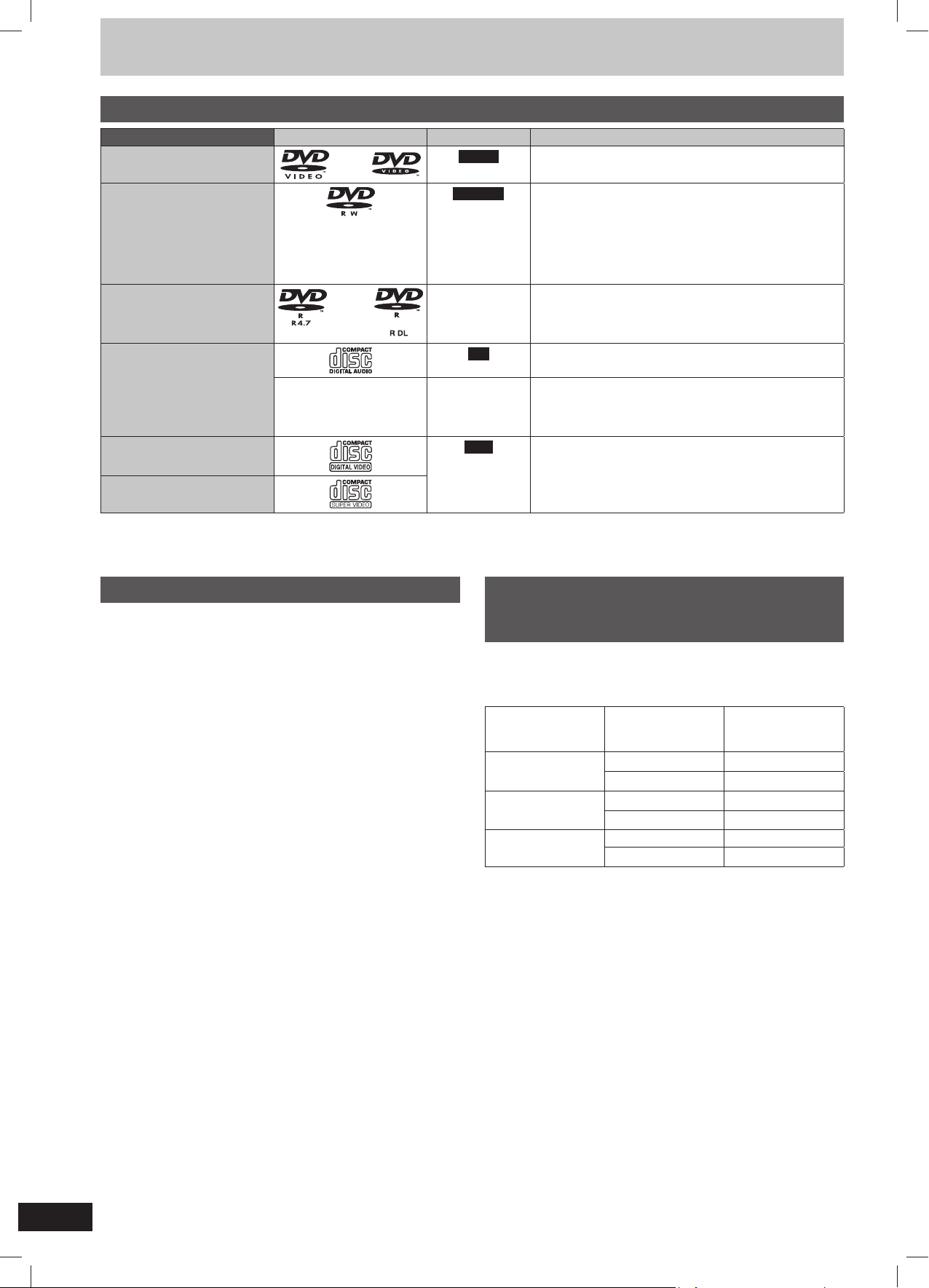
Informácie o HDD a diskoch
Disky umožňujúce iba prehrávanie
Typ disku Logo Symbol štandardu Použitie
DVD-Video
DVD-V
Hudobné a filmové disky s vysokou kvalitou
(Formát DVD Video Recording)
ೈ
Po nahrávaní danú reláciu (session) zatvorte. Vzhľadom na spôsob nahrávania nemusí byť prehrávanie niektorých diskov možné.
• Výrobca disku môže určiť, ako majú byť disky prehrávané. Prehrávanie nebude preto vždy možné ovládať spôsobom popísaným v tomto
návode na obsluhu. Pozorne si preštudujte pokyny k disku.
• Prevádzku a kvalitu zvuku diskov CD, ktoré nevyhovujú špecifikáciám CD-DA (disky s ochranou proti kopírovaniu atď.), nie je možné zaručiť.
DVD-RW
DVD-R
DVD-R DL
CD
– DivX/MP3/JPEG • CD-R a CD-RW s videom nahratým v DivX
Video CD
SVCD
-RW(VR)
DivX/MP3/JPEG • DVD-R a DVD-R DL s videom nahratým v DivX
CD
VCD
Disky, ktoré nie je možné prehrávať
• 2,6 a 5,2 GB DVD-RAM, 12 cm
• 3,95 a 4,7 GB DVD-R pre authoring
• DVD-R, DVD-R DL, DVD-RW, +R, +R DL zaznamenané na inom
zariadení a neuzatvorené ( 69).
• Disky zaznamenané vo formáte AVCHD.
• DVD-Video s číslom regiónu iným než „2“ alebo „ALL“
• DVD-Audio
• Blu-ray, HD DVD
• DVD-ROM, +R (8 cm), CD-ROM, CDV, CD-G, Photo CD, CVD,
SACD, MV-Disc, PD
Keď používate disky zaznamenané systémom PAL alebo NTSC alebo
prehrávate tituly zaznamenané na HDD s použitím systému PAL
alebo NTSC, konzultujte túto tabuľku.
(: Zobrazenie je možné, –: Zobrazenie nie je možné)
Televízor
s multisystémom
PA L T V
NTSC TV
ೈ1
obraz zobrazovaný správne.
ೈ2
• Pri prehrávaní disku alebo titulu zaznamenaného na HDD sa uistite,
DVD-RW zaznamenané na inom DVD rekordéri
• Môžete prehrávať programy, ktoré umožňujú iba jedno
nahratie, ak boli nahraté na disk kompatibilný s CPRM.
• Po naformátovaní disku ( 47) ho je možné nahrať vo
formáte DVD-Video a prehrávať v tomto zariadení.
• Disk bude zrejme nutné uzatvoriť na zariadení, ktoré
slúžilo na nahrávanie.
• DVD-R a DVD-R DL s hudbou nahratou v MP3
• DVD-R a DVD-R DL so statickými snímkami
zaznamenanými v JPEG
Nahraté audio a hudba (vrátane CD-R/RWೈ)
• CD-R a CD-RW s nahratou hudbou v MP3
• CD-R a CD-RW so statickými snímkami zaznamenanými
v JPEG
• Nahratá hudba a video (vrátane CD-R/RWೈ)
Typy diskov alebo zaznamenaných
titulov na HDD z hľadiska typu
pripojeného televízora
Typ televízora Disk/tituly
zaznamenané na
HDD
PA L
NTSC
PA L
NTSC
PA L –
NTSC
Ak nie je televízor vybavený pre príjem signálu PAL 525/60, nebude
Zvoľte „NTSC“ v „TV systém“ ( 53).
že nastavenie „TV systém“ súhlasí s diskom alebo titulom (PAL
alebo NTSC) ( 53).
Áno/Nie
ೈ1
(PAL60)
ೈ2
12
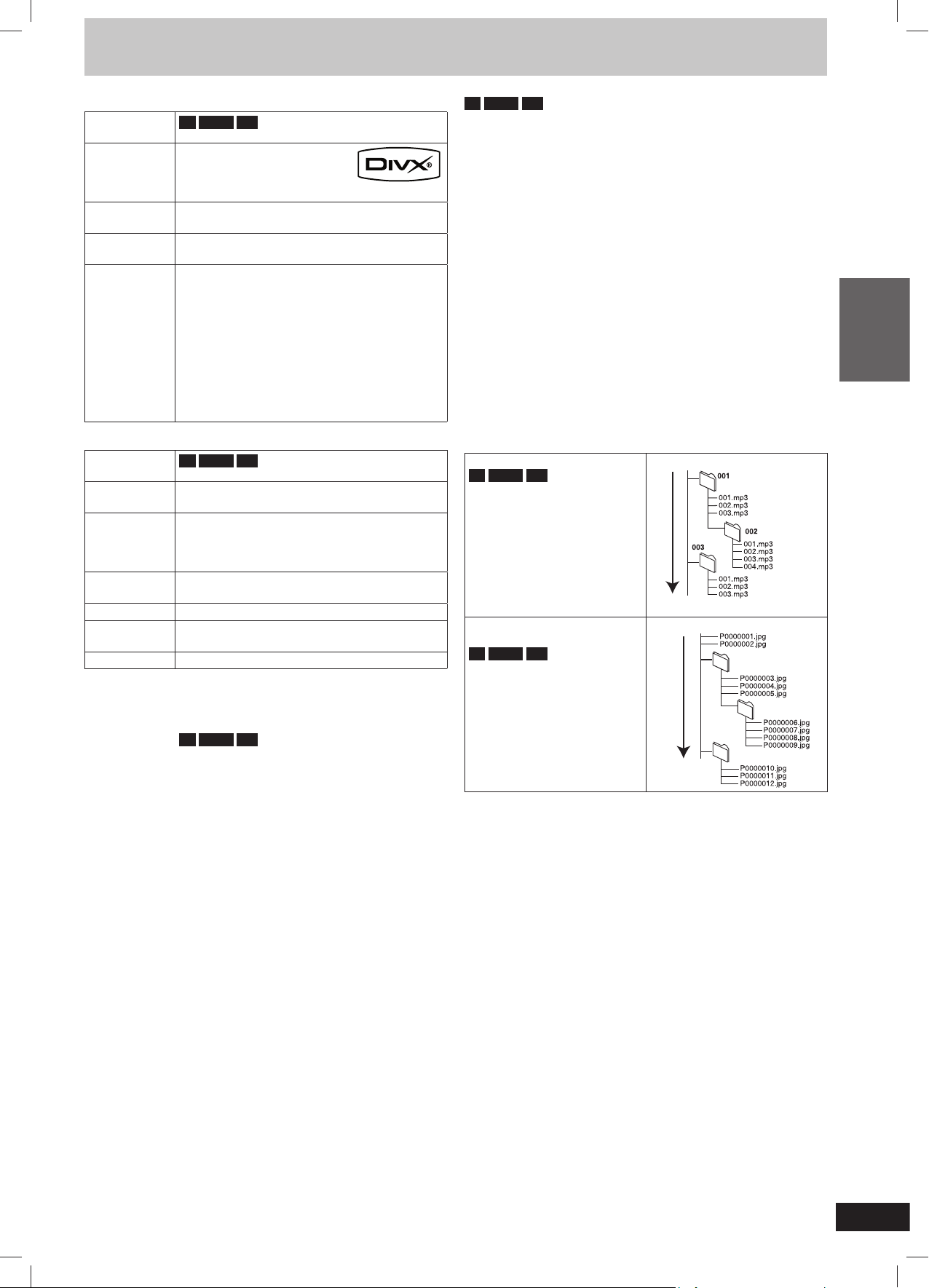
Na tému súborov DivX®, hudobných súborov a statických snímok (JPEG)
DivX
Prehrávateľné
-R -R DL CD
médiá
Formát súboru DivX
• Súbory musia mať príponu
„.DIVX“, „.divx“, „.AVI“ alebo
„.avi“.
Počet
priečinkov
Počet súborov Maximálny počet rozpoznateľných súborov
Maximálny počet rozpoznateľných priečinkov:
300 priečinkov (vrátane koreňového priečinka)
ೈ1
:
200 súborov
Podporovaná
verzia
Certifikované na profil domáceho kina DivX.
Video
– Počet prúdov: Až 1
– Kodek: DIV3, DIV4, DIVX, DV50
– Veľkosť obrazu: 32 x 32 až 720 x 576
– FPS (snímok za sekundu): Až 30 fps
Zvuk
– Počet prúdov: Až 8
– Formát: MP3, MPEG, Dolby Digital
– Multi-kanálové: Dolby Digital je možné. MPEG
multi je 2 kanálová konverzia.
MP3
Prehrávateľné
-R -R DL CD
médiá
Formát súboru MP3
• Súbory musia mať príponu „.mp3“ alebo „.MP3“.
Počet
priečinkov
(skupín alebo
albumov)
Počet súborov
(skladieb)
Maximálny počet rozpoznateľných priečinkov
(skupín alebo albumov): 300 priečinkov (skupín
alebo albumov)
(vrátane koreňového priečinka)
Maximálny počet rozpoznateľných súborov
(skladieb)
ೈ1
: 3000 súborov (skladieb)
Bitové rýchlosti 32 kb/s až 320 kb/s
Vzorkovacia
16 kHz/22,05 kHz/24 kHz/32 kHz/44,1 kHz/48 kHz
frekvencia
Značky ID3 Nie je kompatibilný
• Ak je v súbore MP3 veľké množstvo statických snímok a pod.,
prehrávanie nemusí fungovať.
Statické snímky (JPEG
Prehrávateľné
ೈ2
)
-R -R DL CD
médiá
Formát súboru Formát súboru: JPEG
• Súbory musia mať príponu „.jpg“ alebo
„.JPG“.
Počet pixlov Od 3434 do 61444096
(Podvzorkovanie je 4:2:2 alebo 4:2:0)
Počet
priečinkov
Maximálny počet rozpoznateľných priečinkov: 300
ೈ3
priečinkov
(vrátane koreňového priečinka)
Počet
ೈ3
súborov
MOTION JPEG
Maximálny počet rozpoznateľných súborovೈ1: 3000
súborov
Nie je podporované
PROGRESÍVNY
JPEG
ೈ1
Celkový počet rozpoznateľných súborov vrátane MP3, JPEG, DivX
a ďalších typov súborov je 4000.
ೈ2
Zobrazenie statických snímok môže chvíľu trvať.
ೈ3
Ak obsahuje disk príliš veľa súborov či priečinkov, niektoré súbory
nie je možné zobraziť/prehrať.
-R -R DL CD
• Kompatibilné formáty: ISO9660 úrovne 1 alebo 2 (s výnimkou
rozšírených formátov) a Joliet
• Táto jednotka podporuje viacnásobný zápis (okrem DVD-R DL), ale
načítanie alebo prehrávanie disku môže pri veľkom počte zápisov
trvať dlhšie.
• Vykonanie operácie môže trvať dlhšie, keď existuje veľa súborov
(stôp) a/alebo priečinkov (skupín alebo albumov), a niektoré súbory
(stopy) sa nemusia zobraziť alebo nie sú prehrateľné.
• Znaky anglickej abecedy a arabské číslice sú zobrazované správne.
Ostatné znaky nemusia byť zobrazené správne.
• Poradie zobrazení na tomto prístroji sa môže líšiť od poradia
zobrazení na počítači.
• Podľa toho, akým spôsobom vytvoríte disk (zapisovací softvér),
súbory (stopy) a priečinky (skupiny alebo albumy) sa nemusia
prehrávať v poradí, v akom ste ich očíslovali.
• Tento prístroj nie je kompatibilný s formátom paketového zápisu.
• Podľa podmienok nahrávania sa disk nemusí prehrať.
Štruktúra priečinkov zobrazená týmto prístrojom
Na tejto jednotke môžete prehrávať hudobné súbory (MP3)
a statické snímky (JPEG) vytvorením priečinkov, ako je
znázornené nižšie. Avšak v závislosti od spôsobu zapisovania
dát (zápisový softvér) prehrávanie nemusí prebiehať v poradí, v
akom ste očíslovali priečinky.
Členenie priečinkov MP3
-R -R DL CD
Koreňový priečinok
(priečinok=skupina)
Predpona s číslami s tromi
znakmi v poradí, v akom ich
chcete prehrávať.
Poradie prehrávania
Štruktúry adresárov so
Koreňový priečinok
statickými snímkami
-R -R DL CD
002-priečinok
Súbory vnútri priečinka sa
zobrazia v poradí, v akom boli
aktualizované či zaznamenané.
003-priečinok
004-priečinok
Poradie
prehrávania
rýchlym
Sprievodca
spustením
13
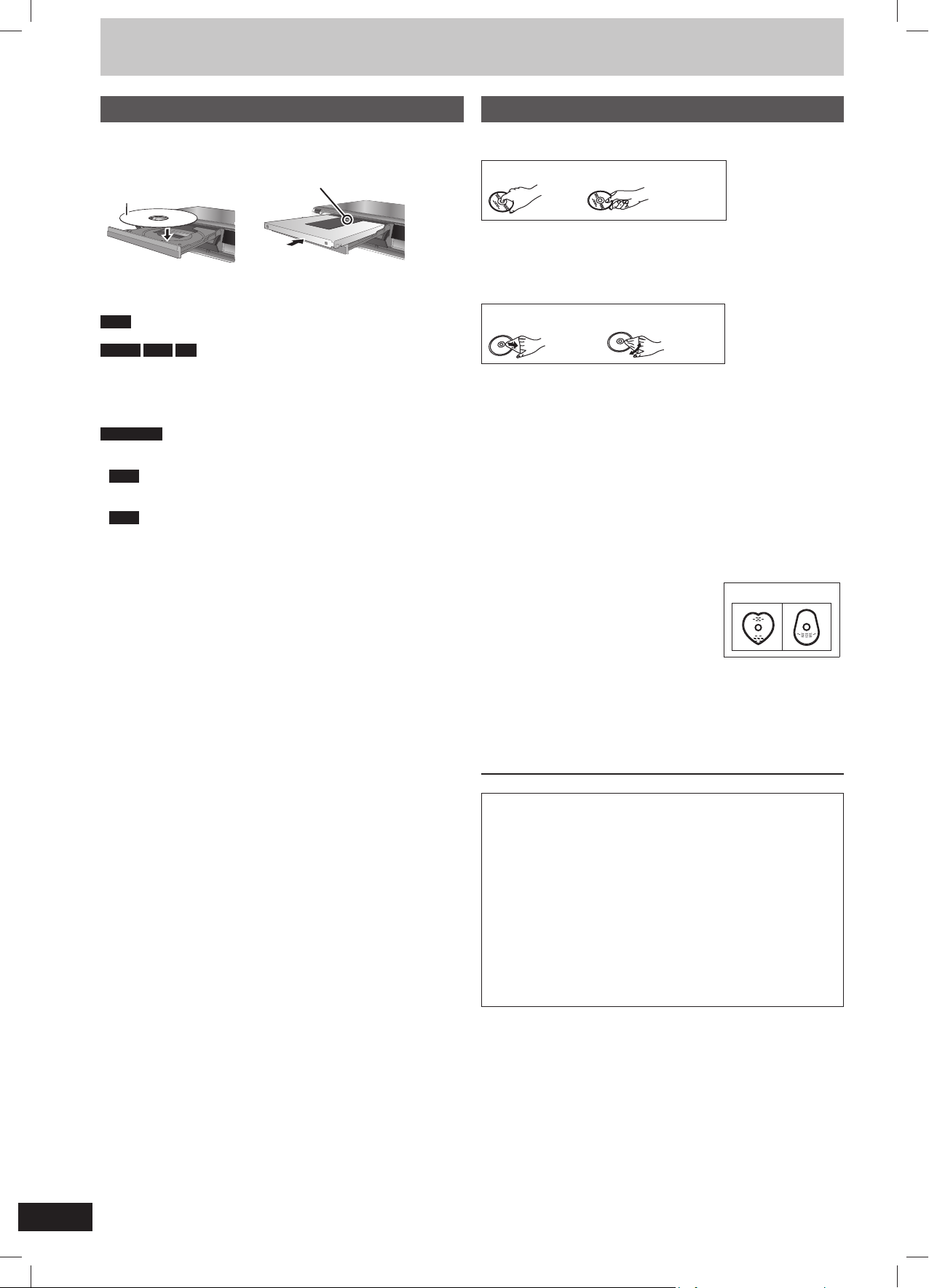
Ovládanie médií
Vkladanie diskov
1 Stlačením [ OPEN/CLOSE] otvorte diskovú mechaniku.
Disk v kazete
Vložte štítkom hore so šípkou
smerujúcou dovnútra.
Vložte štítkom hore.
Riadne vložte.
2 Stlačením [ OPEN/CLOSE] zatvorte diskovú mechaniku.
Funkcia automatického výberu jednotky
RAM [Iba pre disky s poistkou proti zápisu na kazete nastavenou na
„PROTECT“ ( 46, Ochrana náplne)]
DVD-V VCD CD
• Ak prístroj nahráva na HDD alebo je zastavený, pri vložení disku
automaticky prepne na jednotku DVD.
• Ak disk vysuniete a zatvoríte zásuvku disku, dôjde k automatickému
výberu jednotky HDD.
Poznámka
• Ak používate DVD-RAM 8 cm alebo DVD-R 8 cm, vyberte disk z
kazety.
• RAM Nie je možné vykonávať nepretržitý záznam alebo prehrávanie
z jednej strany obojstranného disku na druhú. Je nutné vysunúť disk
a otočiť ho.
• RAM Pri použití disku v kazete s poistkou v polohe ochrany proti
zápisu ( 46) sa spustí prehrávanie automaticky po vložení do
prístroja.
Starostlivosť o disky
Ako uchopiť disk
Nedotýkajte sa nahratého povrchu.
SPRÁVNE NESPRÁVNE
Pokyny týkajúce sa diskov, ktoré nie sú v kazete
Buďte opatrní, aby nedošlo k poškrabaniu alebo znečisteniu.
Ak je disk znečistený alebo vlhký
Utrite disk vlhkou handričkou a osušte.
SPRÁVNE NESPRÁVNE
Upozornenia ohľadom zaobchádzania
• Nelepte na disky štítky alebo nálepky. (Mohlo by dôjsť k poškrabaniu
disku, nevyváženému otáčaniu a poškodeniu disku.)
• Na horný povrch disku píšte iba mäkkou liehovou fixkou.
Nepoužívajte guľôčkové perá alebo iné pomôcky s tvrdým hrotom.
• Na nahratú stranu nepoužívajte čistiace spreje, benzín, riedidlo,
antistatické kvapaliny ani žiadne iné rozpúšťadlá.
• Nepoužívajte ochranné prostriedky proti poškrabaniu alebo kryty.
• Nevystavujte disky nárazom. Neklaďte na disky žiadne predmety.
• Nepoužívajte nasledujúce disky:
– Disky so zvyškami lepidiel po odstránených štítkoch alebo
nálepkách (disky z požičovne a pod.).
– Veľmi poškrabané alebo poškodené disky.
– Disky nepravidelných tvarov,
napr. v tvare srdca.
NESPRÁVNE
• Neklaďte disky na nasledujúce miesta:
– Na priame slnečné svetlo.
– Do prašného alebo vlhkého prostredia.
– Blízko zdroja tepla.
– Na miesta, kde môže dochádzať k výrazným výkyvom teplôt (môže
dochádzať ku kondenzácii).
– Tam, kde sa vyskytuje statická elektrina alebo elektromagnetické
vlny.
• Ak disky nepoužívate, vráťte ich do ich obalov, aby boli chránené
pred poškrabaním a znečistením.
Výrobca neprijíma žiadnu zodpovednosť a neponúka žiadne
odškodnenie v prípade straty nahratého alebo zostrihaného
materiálu, ku ktorej dôjde v dôsledku problému s prístrojom
alebo záznamovým médiom, a neprijíma žiadnu zodpovednosť
ani neponúka žiadne odškodnenie za následné škody
spôsobené takouto stratou.
Príklady príčin týchto strát sú:
• Disk nahratý a zostrihaný na tomto prístroji je prehrávaný v
rekordéri DVD alebo v mechanike počítača vyrobenej inou
spoločnosťou.
• Disk použitý vyššie uvedeným spôsobom, ktorý je znovu
prehrávaný v tomto prístroji.
• V tomto prístroji je prehrávaný disk nahratý a zostrihaný na
rekordéri DVD alebo v mechanike počítača vyrobenej inou
spoločnosťou.
14
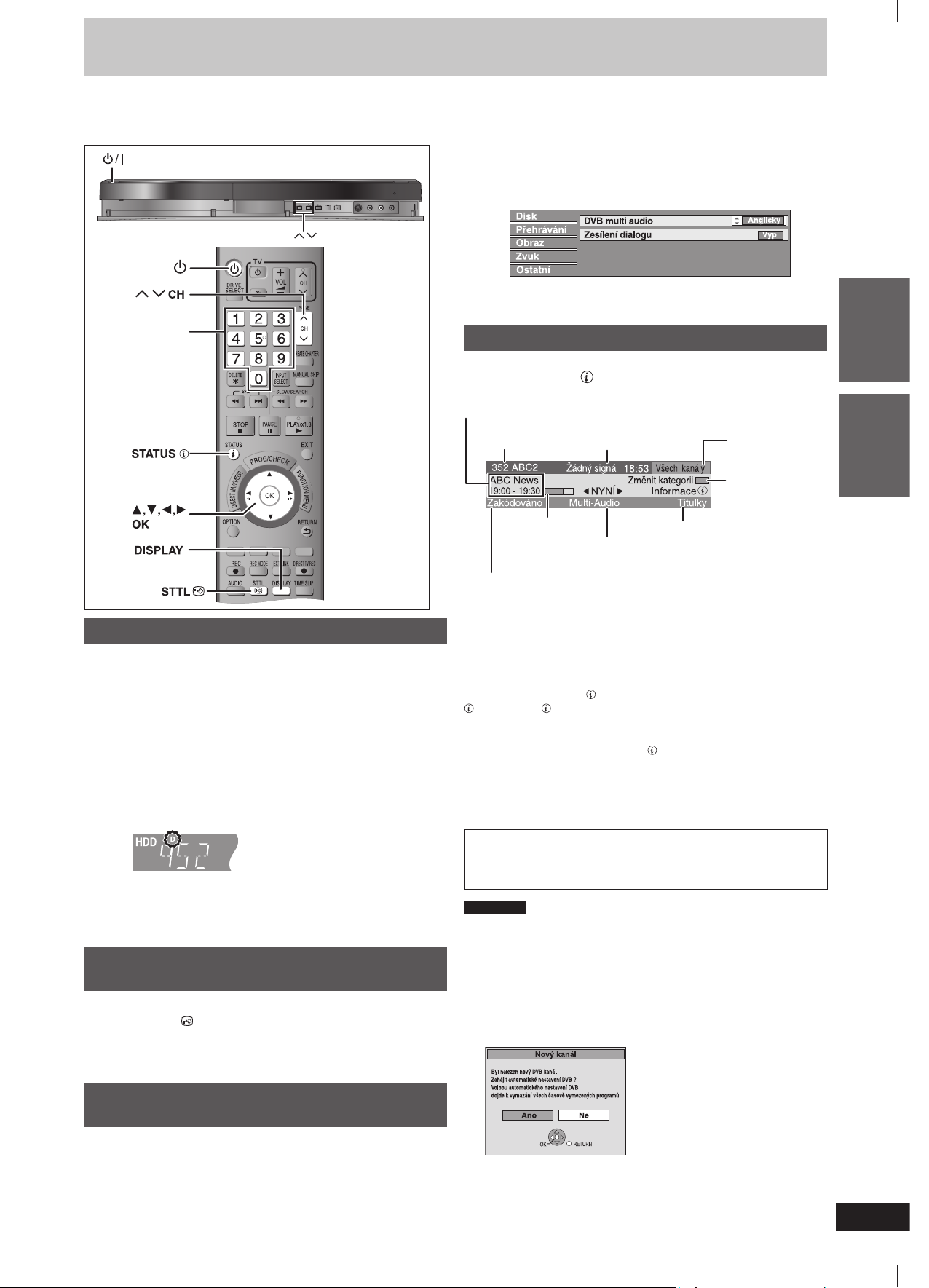
Sledovanie analógového a digitálneho vysielania
Tento DVD rekordér má tuner, ktorý mu umožňuje priamo
prijímať a nahrávať analógové a digitálne terestriálne
kanály.
Číselné
tlačidlá
Stlačením [, ] zvoľte menu „Zvuk“ alebo
2
menu „Ostatní“ (Ostatné) a po tom stlačte
[].
Stlačením [, ] vyberte „DVB multi audio“
3
alebo „DVB titulky“ a stlačte [].
Napr., DVB multi audio
Stlačte [, ] pre výber jazyka.
4
Informácia o digitálnom kanáli
Počas zastavenia
Stlačte [STATUS ] za účelom zobrazenia strany
s informáciami.
Názov programu a čas vysielania
Kanál a názov
stanice
Postup aktuálneho
programu
Počas zakódovaného vysielania (Nemôže
byť zobrazené s použitím tohto zariadenia.)
Kvalita signálu
( nižšie)
Titulky ( vľavo)
Program je vysielaný s viackanálovým zvukom ( vľavo)
Pre zmenu jazyka audio ( 50, Prednostný jazyk DVB)
Kategória
Zmeniť
kategóriu
( 49)
rýchlym
spustením
Sprievodca
operácie
Základné
Voľba kanálu
Zapnite televízor a vyberte príslušný vstup
1
AV, ktorý zodpovedá pripojeniu k tomuto
prístroju.
Stlačte [] pre zapnutie jednotky.
2
Stlačením [ CH] vyberte kanál.
3
Zakaždým, keď zmeníte stanicu, dôjde k automatickému
zobrazeniu informácie o digitálnom kanáli (iba v prípade
digitálneho pozemného vysielania).
Kanály sú zobrazované v poradí najprv digitálne kanály a
potom analógové kanály.
„D“ znamená digitálne vysielanie.
• Kanál môžete zvoliť taktiež pomocou číselných tlačidiel.
Napr. 5: [0] [0] [5]
15: [0] [1] [5]
115: [1] [1] [5]
Pre zobrazenie titulkov (iba digitálne
vysielanie)
Keď je v informácii o digitálnom kanáli zobrazené „Titulky“ ( vpravo)
Stlačte [STTL ].
• Opätovným stlačením môžete zobrazovanie titulkov zrušiť.
• Keď vykonávate záznam so zobrazeným označením titulkov ( 17),
program bude zaznamenaný s titulkami.
Prepnutie medzi informáciou o aktuálnom programe a
informáciou o nasledujúcom programe
Stlačte [, ].
Zobrazenie podrobných informácií o programe
Znovu stlačte [STATUS
“ (Informácie )).
Zrušenie zobrazovania strany s informáciami
Raz alebo dvakrát stlačte [STATUS ].
Kvalita signálu
Žiadny signál: Nie je prijímaný signál digitálneho vysielania.
Služba nedostupná: Momentálne nie je k dispozícii žiadne vysielanie.
Keď je zobrazené „Žádný signál“ (Žiadny signál):
• Dolaďte polohu a smer antény.
• Skontrolujte, či je kanál s aktuálnym digitálnym vysielaním
vysielaný správne.
Poznámka
Počas zobrazenia strany s informáciami môžete zvoliť taktiež iný kanál
stlačením [, ] a [OK].
Ak sa objaví správa o novom kanáli „Nový kanál“
Keď je pridaný kanál DVB, jednotka o tom bude automaticky
informovaná. Potom sa objaví potvrdzujúca správa. Keď na displeji
zvolíte „Ano“ (Áno), spustí sa automatické nastavenie (všetky
nastavenia kanálov sa vymažú. Programy časovaného nahrávania
sa taktiež zrušia.)
] (iba v prípade, že je zobrazené „Informace
Pre výber jazyka pre DVB multi audio
alebo titulky DVB (iba digitálne vysielanie)
Keď aktuálny kanál obsahuje multi audio alebo titulky, môžete zvoliť
ich jazyk.
Stlačte [DISPLAY].
1
Nastavenie zobrazenia/skrytia je možné meniť ( 52, Zobrazenie
správ o nových kanáloch).
15
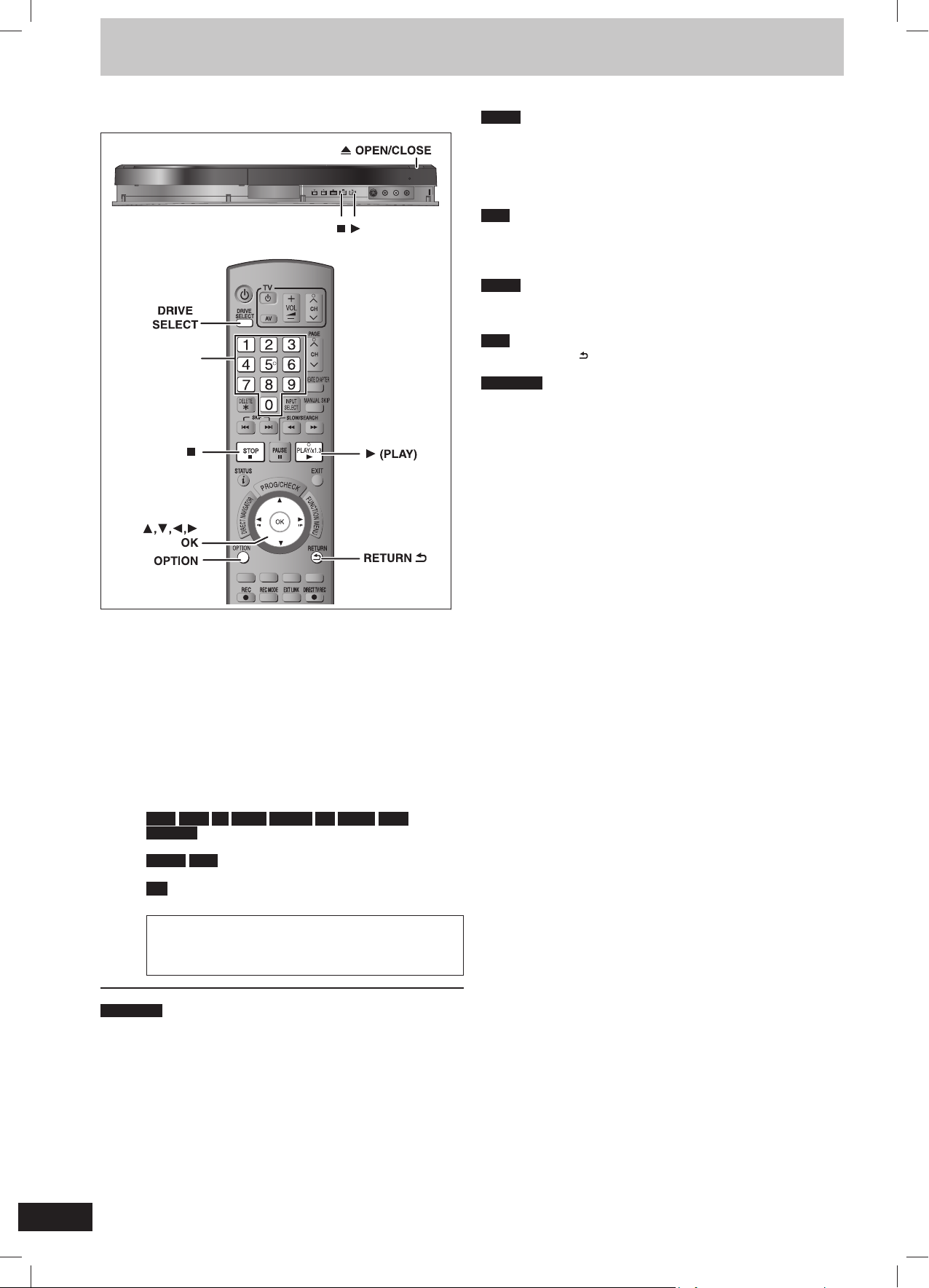
Prehrávanie nahratého videoobsahu/Prehrávanie iba prehrávacích diskov
Pozri „Dokonalejšie prehrávanie (pre pokročilých)“
( 26) ohľadom podrobnejších informácií.
Číselné
tlačidlá
Keď sa na televízore zobrazí obrazovka menu
DVD-V
Stlačením [, , , ] vyberte položku a stlačte [OK].
• Niektoré položky je možné vyberať taktiež pomocou číselných
tlačidiel.
• Ak dostanete z menu na obrazovke alebo podľa dokumentácie k
disku pokyn stlačiť „ENTER“, stlačte [OK].
VCD
Stlačením číselných tlačidiel vyberte položku.
Napr. 5: [0] [5] 15: [1] [5]
• Návrat na obrazovku menu
DVD-V
1 Stlačte [OPTION].
2 Stlačením [, ] vyberte „Top Menu“ alebo „Menu“ a stlačte [OK].
VCD
Stlačte [RETURN ].
Poznámka
Keď je zobrazené menu, disk sa neprestane otáčať. Po ukončení
prehrávania stlačte [], aby ste šetrili motor prístroja, obrazovku
televízora atď.
Príprava
• Zapnite televízor a vyberte príslušný vstup AV, ktorý zodpovedá
pripojeniu k tomuto prístroju.
• Zapnite prístroj.
Stlačením [DRIVE SELECT] vyberte jednotku
1
HDD alebo DVD.
Na displeji prístroja sa rozsvieti indikátor HDD alebo DVD.
Ak ste vybrali jednotku DVD:
2
Stlačením [ OPEN/CLOSE] na hlavnom
prístroji otvorte zásuvku a vložte disk.
• Opätovným stlačením tohto tlačidla zásuvku zatvorte.
Stlačte [] (PLAY).
3
HDD RAM -R -R DL -RW(V) +R +R DL +RW
-RW(VR)
Prehrávanie začne od posledného nahratého titulu.
DVD-V VCD
Prehrávanie začne z uvedeného bodu na disku.
CD
Prehrávanie začne od začiatku disku.
Použitie menu pre ostatné druhy obsahu
• DivX ( 28)
• MP3 ( 29)
• Statické snímky (JPEG) ( 30)
Poznámka
• Počas nahrávania, po zadaní prednastaveného času pre nahrávanie
alebo v stave EXT LINK standby nie je možné prehrávať disky alebo
tituly, ktoré nezodpovedajú nastaveniu „TV systém“ ( 53). Preto
sa pred prehrávaním diskov alebo titulov odporúča nastaviť „TV
systém“.
• V závislosti od typu disku môže chvíľu trvať, než sa spustí obrazovka
menu, obraz, zvuk atď.
• Výrobca disku môže určiť, ako majú byť disky prehrávané.
Prehrávanie nebude preto vždy možné ovládať spôsobom
popísaným v tomto návode na obsluhu. Pozorne si preštudujte
pokyny k disku.
• Pri prehrávaní titulu nahratého na HDD zaistite, aby nastavenie „TV
systém“ zodpovedalo tomuto nahratému titulu ( 53).
16
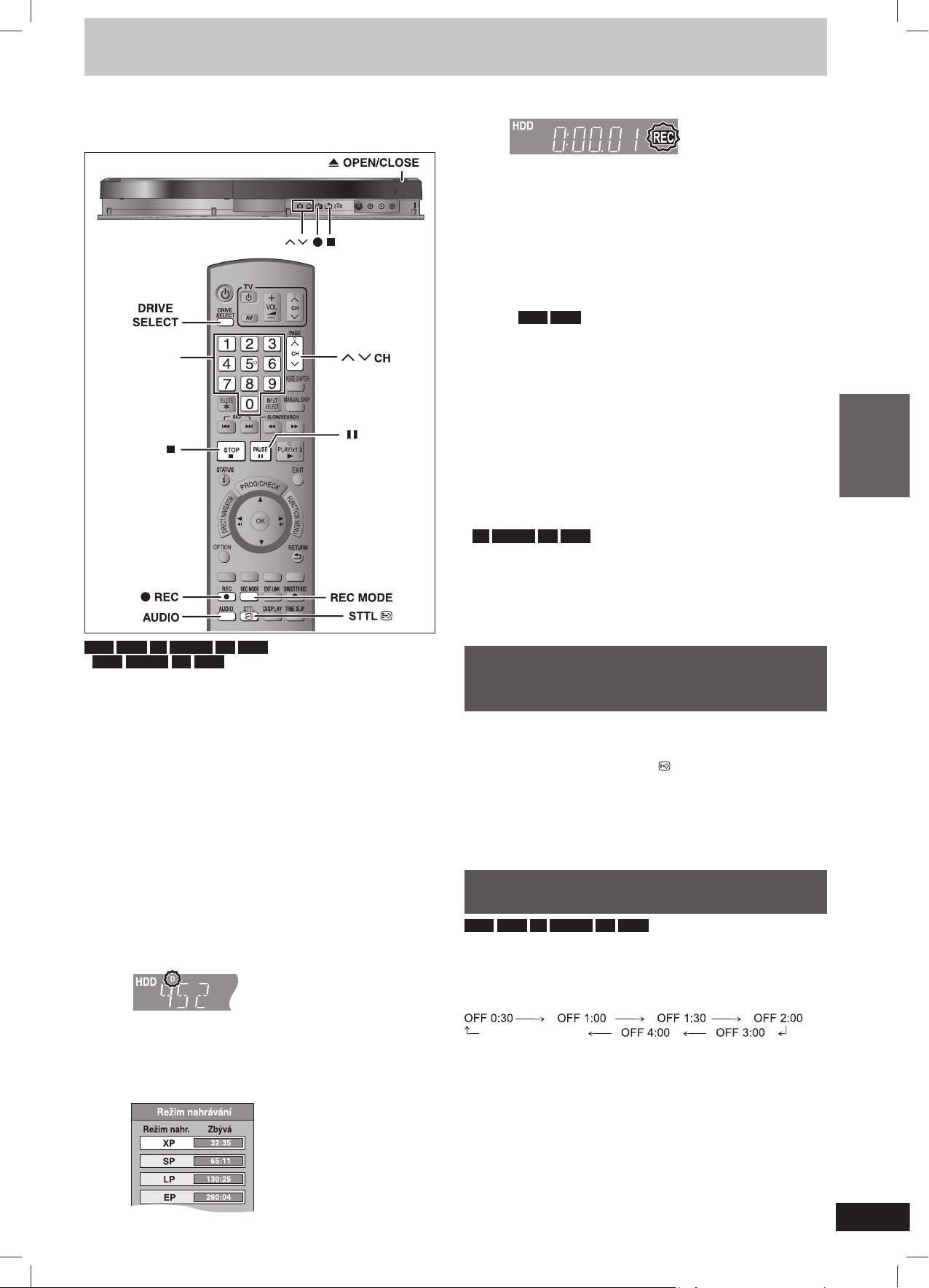
Nahrávanie televíznych programov
Pozri „Poznámky ohľadom nahrávania“ ( 19)
a „Dokonalejší záznam (pre pokročilých)“ ( 20)
ohľadom podrobnejších informácií.
Stlačením [ REC] spustite nahrávanie.
5
Nahrávka sa uskutoční na voľné miesto na HDD alebo na
disku.
Existujúce dáta nebudú prepísané.
• Počas nahrávania nie je možné meniť kanál ani režim
nahrávania.
• Keď sa toto zariadenie nachádza v pohotovostnom režime
pre časovo vymedzený záznam, môžete vykonávať ďalšie
záznamy. Keď však nastane čas začatia nastaveného
časovo vymedzeného záznamu, všetky ostatné záznamy
budú zastavené a začne nastavený časovo vymedzený
záznam.
HDD RAM (Platí iba pre analógové vysielanie) Keď je
•
„Záznam s vys. rychl. kopírování“ (Záznam s vysokou
rýchlosťou kopírovania) nastavené na „Vyp.“ ( 51),
je možné počas záznamu stlačením [AUDIO] zmeniť
prijímaný zvuk. (Zvuk vytváraného záznamu to neovplyvní.)
Pozastavenie nahrávania
Stlačte [].
Ďalším stlačením nahrávanie obnovíte.
Nahrávanie je možné taktiež obnoviť stlačením [ REC].
(Titul nebude rozdelený na samostatné tituly.)
Zastavenie nahrávania
Stlačte [].
• Úsek od začiatku do konca záznamu sa označuje ako jeden titul.
• -R -RW(V) +R +RW Po skončení nahrávania trvá približne 30
sekúnd, než prístroj dokončí spracovanie informácií o nahrávaní.
Aby bolo možné prehrávať disky DVD-R, DVD-RW (formát DVD
Video) a +R (nahraté týmto prístrojom) na iných prehrávačoch
DVD, je nutné ich uzatvoriť ( 48). Ak chcete prehrávať disky
+RW na iných prehrávačoch, odporúčame vytvoriť Hlavnú
ponuku. ( 48)
operácie
Základné
HDD RAM -R -RW(V) +R +RW
• RAM -RW(V) +R +RW Pred použitím nového disku je nutné ho
sformátovať.
• Počas záznamu digitálneho rádiosignálu alebo digitálneho
vysielania, ktoré nie je prijímané správne, bude zaznamenávaná
taktiež informácia o digitálnom kanáli ( 15) a zostane viditeľná
počas prehrávania.
Príprava
• Zapnite televízor a vyberte príslušný vstup AV, ktorý zodpovedá
pripojeniu k tomuto prístroju.
• Zapnite prístroj.
Stlačením [DRIVE SELECT] vyberte jednotku
1
HDD alebo DVD.
Na displeji prístroja sa rozsvieti indikátor HDD alebo DVD.
Ak ste vybrali jednotku DVD:
2
Stlačením [ OPEN/CLOSE] na hlavnom
prístroji otvorte zásuvku a vložte disk.
• Opätovným stlačením tohto tlačidla zásuvku zatvorte.
Stlačením [ CH] vyberte kanál.
3
Kanály sú zobrazované v poradí najprv digitálne kanály
a potom analógové kanály.
Pre výber číslovanými tlačidlami:
Napr. 5: [0] [0] [5]
15: [0] [1] [5]
„D“ znamená
digitálne vysielanie.
Stlačením [REC MODE] vyberte režim
4
nahrávania (XP, SP, LP alebo EP).
• Režimy nahrávania a približné dĺžky záznamu ( 20)
115: [1] [1] [5]
• Pre nahratie zvuku pomocou
LPCM (iba v režime XP):
Nastavte „Zvukový režim pro
XP záznam“ ( Zvukový režim
pre XP záznam ) na „LPCM“
v menu Nastavení (Nastavenie)
( 52).
Pri nahrávaní digitálneho vysielania
s titulkami alebo viacerými zvukovými
záznamami „multiple audio“
Keď program, ktorý má byť zaznamenaný, obsahuje titulky alebo multi
audio, môžete ho zaznamenať s titulkami alebo multi audiom.
Záznam s titulkami
Pred začatím záznamu stlačte [STTL
titulkov.
Keď program obsahuje viacjazyčné titulky, zvoľte požadovaný jazyk
( 15).
• Titulky môžu byť prepnuté aj po vykonaní záznamu.
Záznam so zvoleným audiom
Pred začatím záznamu zvoľte požadovaný jazyk pre audio ( 15).
] za účelom zobrazenia
Zadanie času ukončenia nahrávania
– nahrávanie jedným stlačením
HDD RAM -R -RW(V) +R +RW
Počas nahrávania
Stlačte [ REC] na hlavnej jednotke pre výber času
nahrávania.
• Môžete určiť až 4 hodiny neskôr.
• Displej prístroja sa zmení nasledovne.
Počítadlo (zrušiť)
• Toto nefunguje počas časovaného nahrávania ( 24) alebo pri
používaní „Flexible Recording“ (flexibilné nahrávanie) ( 21).
• Prístroj sa vypne automaticky po dosiahnutí času ukončenia
nahrávania.
Zrušenie
Stlačte niekoľkokrát [ REC] na hlavnom prístroji, pokým sa
nezobrazí počítadlo.
• Čas ukončenia nahrávania je vymazaný, nahrávanie však pokračuje
ďalej.
Zastavenie nahrávania
Stlačte [].
17
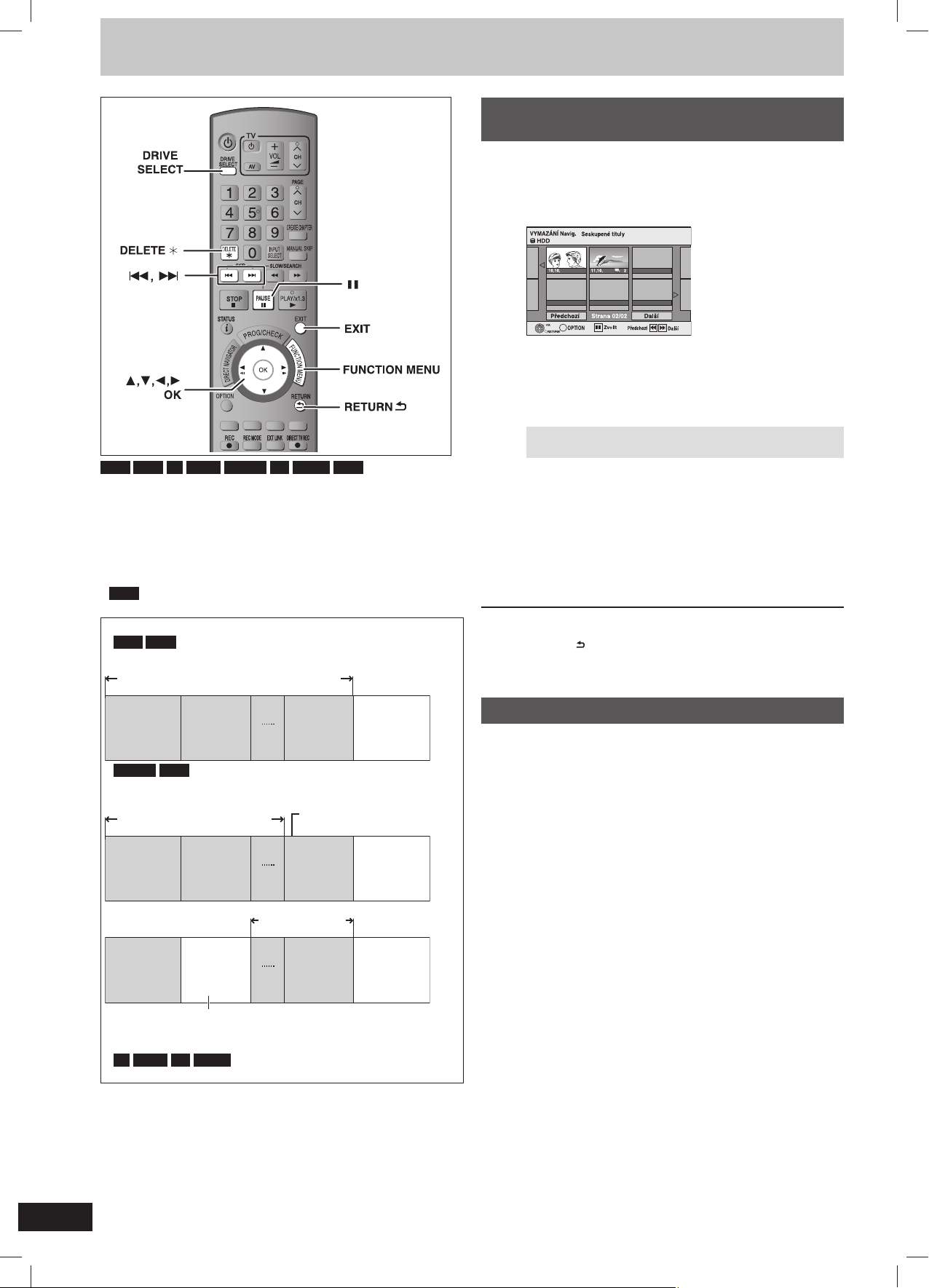
Vymazanie titulov
HDD RAM -R -R DL -RW(V) +R +R DL +RW
(Na uzatvorených diskoch nie je možné vymazať položky.)
• Po vymazaní titulu ho už nie je možné obnoviť. Pred začatím
mazania sa uistite, že ste sa správne rozhodli.
• Pri nahrávaní alebo kopírovaní nie je možné vymazanie vykonať.
Príprava
• Stlačením [DRIVE SELECT] vyberte jednotku HDD alebo DVD.
• RAM Zrušte ochranu ( 46, Nastavenie ochrany).
Vymazávanie s použitím VYMAZÁNÍ
Navig. (VYMAZANIE Navig.)
Pri zastavenom prístroji:
1
Stlačte [FUNCTION MENU].
Stlačením [, ] vyberte „Vymazání“
2
(Vymazanie) a stlačte [OK].
Stlačením [, , , ] vyberte titul a stlačte
3
[].
Zobrazí sa začiarknutie. Postupujte rovnako, pokým
nevyberiete všetky požadované položky.
• Výber zrušíte opätovným stlačením [].
Zobrazenie ďalších stránok
Stlačením [, ] zobrazíte ďalšie stránky.
Zvolené tituly môžete potvrdiť použitím menu voliteľných
funkcií.
• Pozri operácie s menu volieb pre „Zobrazení titulu“
(Zobrazenie titulu) ( 34, krok 4).
Stlačte [OK].
4
Stlačením [, ] vyberte „Vymazat“
5
(Vymazať) a stlačte [OK].
Teraz je titul vymazaný.
Dostupné miesto na disku po vymazaní
• HDD RAM Vymazaný priestor bude znovu k dispozícii pre ďalší
záznam.
Dostupný priestor na disku sa zväčší po
vymazaní všetkých týchto titulov
Titul Titul
•
-RW(V) +RW Dostupné miesto pre nahrávanie sa zväčší iba v
prípade vymazania posledného nahratého titulu.
Dostupné miesto na disku
sa nezväčší ani po vymazaní
Titul Titul
Titul Vymazané
Tento priestor sa uvoľní pre záznam, ihneď ako budú vymazané
všetky naposledy nahraté tituly.
Posledný
nahratý
titul
Dostupné miesto na
disku sa zväčší po
vymazaní
Posledný
nahratý
titul
Neskôr
nahraté tituly
Posledný
nahratý
titul
Dostupné
miesto na
disku
Dostupné
miesto na
disku
Dostupné
miesto na
disku
Návrat na predchádzajúcu obrazovku
Stlačte [RETURN
Zatvorenie obrazovky
Stlačte [EXIT].
].
Vymazanie počas prehrávania
Počas prezerania:
1
Stlačte [DELETE ].
Stlačením [, ] vyberte „Vymazat“
2
(Vymazať) a stlačte [OK].
Teraz je titul vymazaný.
18
-R -R DL +R +R DL Dostupné miesto sa nezväčší ani po
•
vymazaní všetkého obsahu.
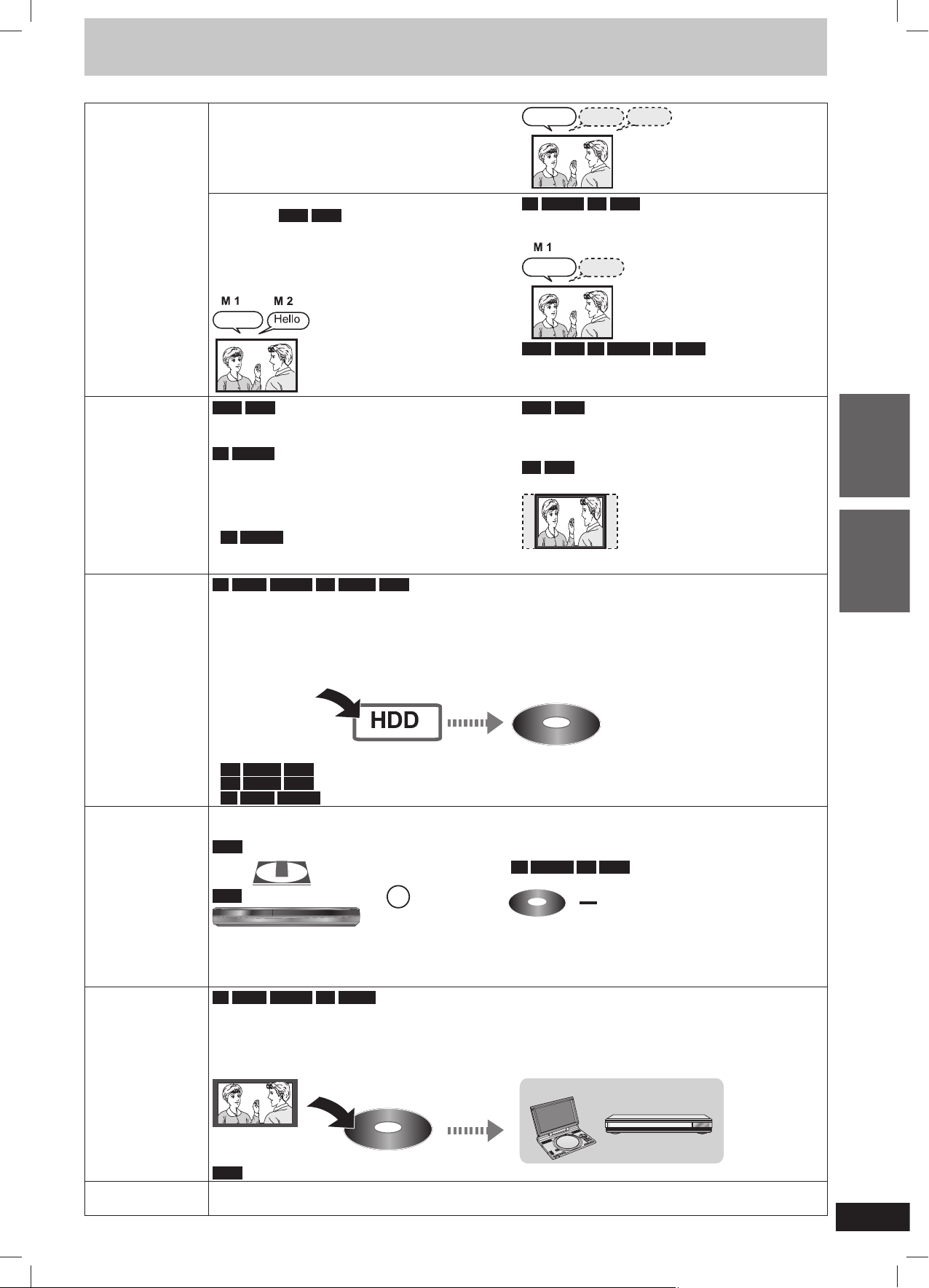
Poznámky ohľadom nahrávania
Voľba audia pre
záznam
O pomere
strán obrazu
pri nahrávaní
programu
Ak chcete
kopírovať tituly vo
vysokorýchlostnom
režime z HDD na
DVD-R atď.
Vysielanie s viacjazyčným zvukom (Iba v prípade
digitálneho vysielania):
Počas viackanálového vysielania [v spodnej časti
zobrazenia informácie o digitálnom kanáli sa zobrazí
„Multi-Audio“ ( 15)] si môžete zvoliť jazyk audia. Platí
však, že po zázname už nebude možné prepínať audio.
Dvojjazyčné vysielanie (Iba v prípade analógového
vysielania):
Nahrávať je možné hlavné aj vedľajšie audio.
Počas prehrávania je možné audio meniť.
( 26, Zmena zvuku počas prehrávania)
V nasledujúcich prípadoch však vyberte, či chcete
nahrávať hlavné alebo vedľajšie audio:
Dobrý deň
HDD RAM (Keď je „Záznam s vys. rychl. kopírování“
(Záznam s vysokou rýchlosťou kopírovania) nastavené na
„Zap.“)
-R -RW(V)
Nahrávky budú vykonávané prostredníctvom „Formát
pro záznam“ (Formát pre záznam) v menu Nastavení
(Nastavenie). (Toto základné nastavenie je „4:3“ 51)
V nasledujúcich prípadoch však bude program
zaznamenaný vo formáte 4:3.
• -R -RW(V) Program nahratý v nahrávacích režimoch
„EP“ alebo „FR (nahrávky s dĺžkou 5 a viac hodín)“ sa
nahrá v stranovom pomere 4:3.
-R -R DL -RW(V) +R +R DL +RW
Pred nahrávaním na HDD nastavte „Záznam s vys. rychl. kopírování“ (Záznam s vysokou rýchlosťou
kopírovania) na „Zap.“.
(Východiskové nastavenie je „Zap.“ 51)
Tituly je možné kopírovať vo vysokorýchlostnom režime (max. rýchlosť je 75ೈ), avšak pred nahrávaním na HDD je
potrebné nastaviť zvuk a pomer strán obrazu ( vyššie).
ೈ
Používaný disk môže mať inú max. rýchlosť.
Nahratie na HDD Vysokorýchlostné kopírovanie na DVD-R atď.
HDD RAM
– Nahrávanie zvuku v LPCM ( 52,
Zvukový režim pre XP záznam)
– „Záznam s vys. rychl. kopírování“
(Záznam s vysokou rýchlosťou
kopírovania) je nastavené na „Zap.“
(východiskové nastavenie je „Zap.“
51)
Dobrý deň
-R -RW(V) +R +RW
Pred nahrávaním vyberte hlavné alebo vedľajšie audio
( 52, Voľba dvojjazyčného zvuku)
Dobrý deň
HDD RAM -R -RW(V) +R +RW
Ak nahrávate z externého zariadenia:
– Na externom zariadení vyberte „M 1“ alebo „M 2“.
HDD RAM (Keď je „Záznam s vys. rychl. kopírování“
(Záznam s vysokou rýchlosťou kopírovania) nastavené na
„Vyp.“)
Program bude zaznamenaný v originálnom formáte.
+R +RW
Program bude zaznamenaný vo formáte 4:3.
Ahoj Hello
Zvoľte audio, s ktorým si želáte
vytvoriť záznam v „DVB multi audio“
v menu na displeji ( 45).
Bude nahraté iba
vybrané audio.
operácie
Základné
operácie
Pokročilé
Vysokorýchlostný režim nie je funkčný v nasledujúcich prípadoch.
•
+R +R DL +RW Tituly boli nahraté v režime „EP“ a „FR“ (5-hodinový záznam alebo dlhší)
•
+R +R DL +RW Tituly boli nahraté v pomere 16:9
Pri nahrávaní
vysielania typu
„iba jedno
• -R
-R DL -RW(V)
Nie je možné nahrávať vysielania, ktoré umožňujú „iba jedno nahratie“ na disky DVD-R, DVD-RW, +R, +RW alebo
osemcentimetrové disky DVD-RAM. Použite HDD alebo disk DVD-RAM kompatibilný s CPRM ( 69).
RAM Iba disky kompatibilné s CPRM.
Tituly boli nahraté v pomere 16:9 použitím režimu „EP“ alebo „FR“ (5-hodinový záznam alebo dlhší)
nahratie“
HDD
• Tituly typu „iba jedno nahratie“ je možné prevádzať iba z HDD na DVD-RAM kompatibilné s CPRM (z HDD sú
vymazané). Nemôžu byť kopírované.
• Ani pri kopírovaní na videokazetu nemusí nahrávanie prebehnúť správne z dôvodu ochrany proti kopírovaniu.
• Nemôžete kopírovať zoznam nahrávok vytvorený z titulov typu „iba jedno nahratie“.
Prehrávanie
disku na DVD
prehrávačoch
Nahrávanie na
DVD-R DL a +R DL
• Súčasné nahrávanie na HDD a jednotku DVD nie je možné.
-R -R DL -RW(V) +R +R DL
Po nahratí alebo skopírovaní musí byť disk uzatvorený ( 48).
Po nahratí alebo skopírovaní titulov na disk DVD-R atď. je nutné ho uzatvoriť na tomto prístroji. Potom ho je možné
prehrávať ako komerčne dostupné disky DVD-Video. Disk však zmení režim na „iba pre prehrávanie“ a nebude možné
naň nahrávať ani kopírovať.
ೈ
Disky DVD-RW je možné po sformátovaní znovu použiť na nahrávanie a kopírovanie.
+RW Ak nie je možné disk prehrávať na inom prístroji, odporúčame vytvoriť Hlavnú ponuku ( 48).
Na tejto jednotke nemôžete priamo nahrávať na disk DVD-R DL a +R DL.
Nahrávajte na HDD a potom kopírujte na disk.
ೈ
Nahratie na DVD-R atď.
-R -RW(V) +R +RW
(: Je možné, –: Nie je možné)
Prehrávanie na inom zariadení DVD
Uzatvorenie
19
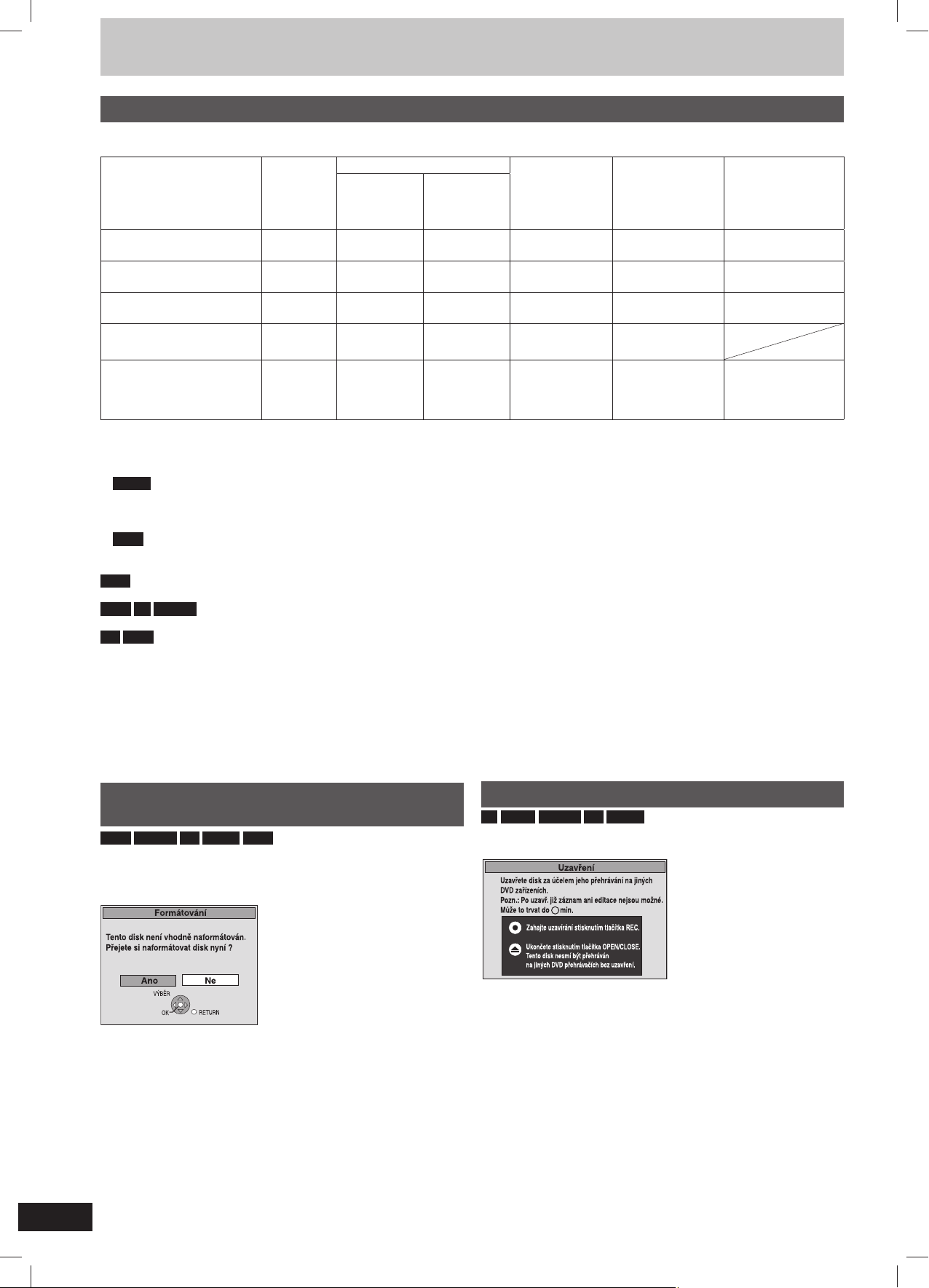
Dokonalejší záznam (pre pokročilých)
Režimy nahrávania a približné dĺžky záznamu
V závislosti od nahrávaného obsahu môže byť skutočná dĺžka záznamu kratšia, než je uvedené.
(Časové údaje v tejto tabuľke sú iba približné.)
Režim nahrávania HDD
XP (režim vysokokvalitného
nahrávania)
SP (režim štandardného
nahrávania)
LP (režim dlhého
nahrávania)
EP (režim extra dlhého
nahrávania)
FR (režim flexibilného
nahrávania)
ೈ1
Nie je možné bez prerušenia nahrávať či prehrávať z jednej strany obojstranného disku na druhú.
ೈ2
Keď je „Doba záznamu v režimu EP“ (Dĺžka záznamu v režime EP) nastavené na „EP (6 hodin)“ (EP (6 hodín)) v menu Nastavení
(Nastavenie) ( 51). Kvalita zvuku je lepšia pri nastavení „EP (6 hodin)“ (EP (6 hodín)) než pri použití „EP (8 hodin)“ (EP (8 hodín)).
ೈ3
Na tomto prístroji nie je možné nahrávať priamo na disk DVD-R DL ani +R DL. Tabuľka uvádza dĺžku nahrávania pri kopírovaní.
+R DL V režime „EP“ ani „FR (5 hodinové a delší nahrávky)“ (FR (5-hodinové a dlhšie nahrávky)) nie je možné kopírovať.
ೈ4
Pri nahrávaní na HDD v režime „EP“ alebo „FR (5 hodinové a delší nahrávky)“ (FR (5-hodinové a dlhšie nahrávky)) nie je možné vykonávať
vysokorýchlostné kopírovanie na disky +R, +R DL ani +RW.
ೈ4
ೈ4
(160 GB)
35 hod. 1 hod. 2 hod. 1 hod. 1 hod. 45 min. 1 hod. 45 min.
70 hod. 2 hod. 4 hod. 2 hod. 3 hod. 35 min. 3 hod. 35 min.
140 hod. 4 hod. 8 hod. 4 hod. 7 hod. 10 min. 7 hod. 10 min.
279 hod.
(209 hod.ೈ2)
maximálne
279 hod.
Jednostranný
maximálne 8
DVD-RAM DVD-R
(4,7 GB)
8 hod.
(6 hod.ೈ2)
hod.
Dvojstranný
(9,4 GB)
16 hod.
(12 hod.ೈ2)
maximálne 8
hod. na jednu
stranu
ೈ1
DVD-RW
+R
+RW
(4,7 GB)
8 hod.
(6 hod.ೈ2)
maximálne 8 hod. 14 hod. 20 min. Približne 9 hod.
DVD-R DL
(8,5 GB)
14 hod. 20 min.
(10 hod. 45 min.ೈ2)
ೈ3
s kvalitou videa
zodpovedajúcou
ೈ3
+RDL
(8,5 GB)
režimu LP.
• RAM Pri nahrávaní na DVD-RAM v režime „EP (8 hodin)“ (EP (8 hodin)) nie je úplne isté prehrávanie na prehrávačoch DVD, ktoré sú
kompatibilné s DVD-RAM. Ak bude disk prehrávaný na inom zariadení, použite režim „EP (6 hodin)“ (EP (6 hodín)).
HDD
• Na HDD je možné nahrať až 499 titulov. (Pri dlhotrvajúcom nahrávaní sú tituly automaticky rozdelené po 8 hodinách.)
RAM -R -RW(V)
• Na jeden disk je možné nahrať až 99 titulov.
+R +RW
• Na jeden disk je možné nahrať až 49 titulov.
FR (režim flexibilného nahrávania)
Režim FR (flexibilné nahrávanie) je možné nastaviť pri kopírovaní alebo časovanom nahrávaní.
Prístroj automaticky zvolí rýchlosť nahrávania medzi XP a EP (8 hodín), čo umožňuje využiť zostávajúce voľné miesto na disku pri zaistení
maximálnej kvality záznamu.
Napríklad pri 90-minútovom nahrávaní na nepoužitý disk DVD-RAM dôjde k úprave kvality obrazu medzi režimami „XP“ a „SP“.
• Pri nahrávaní na HDD je kvalita obrazu automaticky upravená tak, aby sa kopírovaný titul presne vošiel na disk 4,7 GB.
• Na displeji sa zobrazujú všetky režimy nahrávania od XP až po EP.
Keď sa zobrazí obrazovka pre potvrdenie
formátovania
RAM -RW(V) +R +R DL +RW
Ak vložíte nový disk alebo disk nahratý na počítači alebo inom
zariadení, dôjde k zobrazeniu obrazovky pre potvrdenie formátovania.
Sformátujte disk, aby ho bolo možné použiť. Všetok nahratý obsah
však bude vymazaný.
Pri vyberaní nahratého disku
-R -R DL -RW(V) +R +R DL
Ak nebol disk upravený pre prehrávanie na inom zariadení, zobrazí sa
nasledujúca obrazovka.
Stlačením [, ] vyberte „Ano“ (Áno) a stlačte [OK].
Formátovanie disku
„Vymazanie všetkého obsahu – Formát“ ( 47)
20
Uzatvorenie disku
Stlačte [ REC] na hlavnom prístroji.
• Po spustení tohto procesu ho už nie je možné zastaviť.
• Ak chcete nastaviť pozadie, menu pre prehrávanie alebo názov
disku, v položke „Správa DVD“ pred uzatvorením vyberte „Top
Menu“ ( 48), „Volba automat.přehrávání“ (Voľba automatického
prehrávania) ( 48) alebo „Název disku“ (Názov disku) ( 46).
Otvorenie zásuvky bez uzatvorenia disku
Stlačte [ OPEN/CLOSE] na hlavnom prístroji.
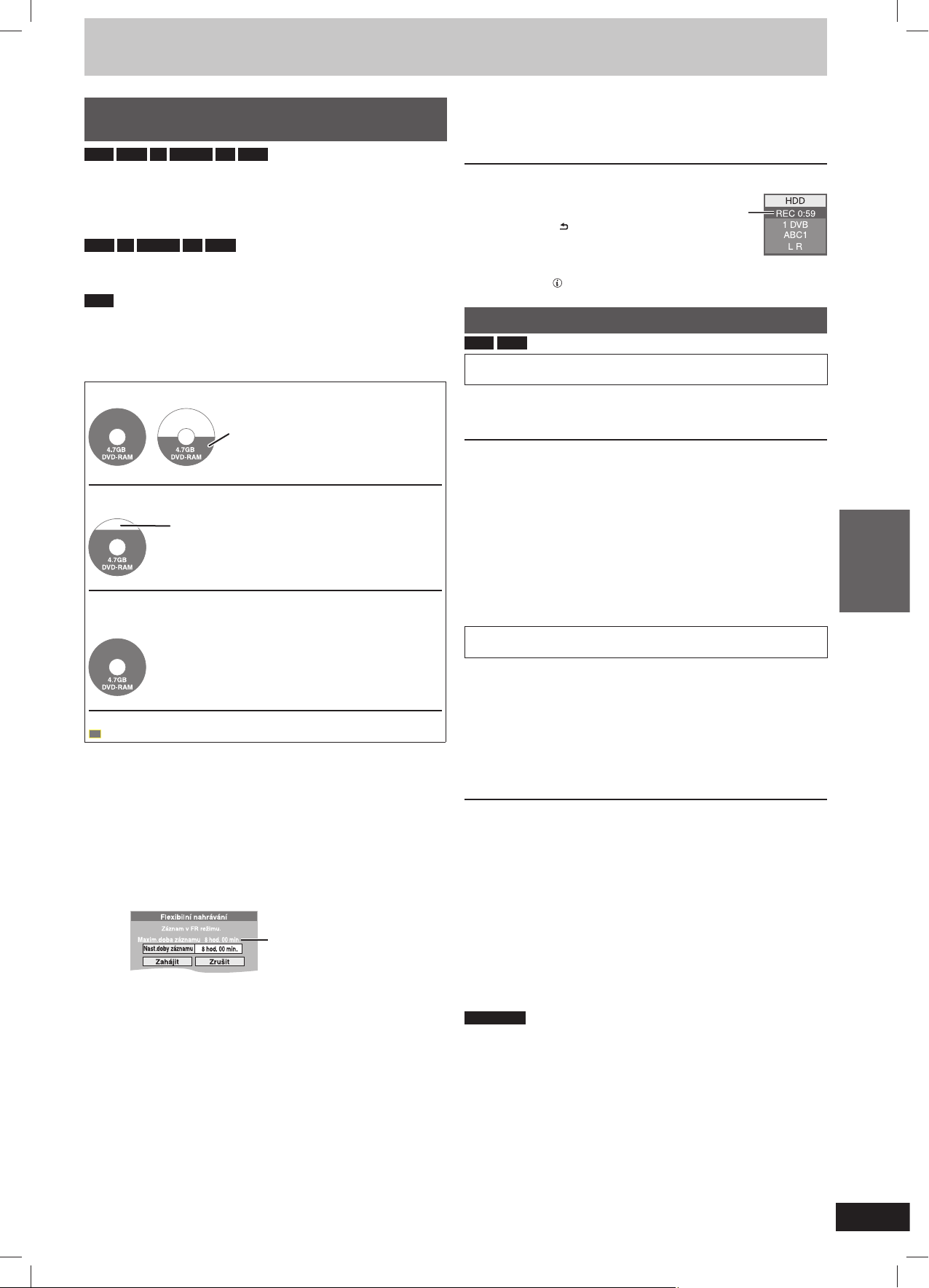
Prispôsobiteľný záznam
(Nahrávanie, ktoré presne zaplní zvyšné miesto na disku)
HDD RAM -R -RW(V) +R +RW
Prístroj nastaví najlepšiu možnú kvalitu obrazu, ktorá umožní
nahrávanie na zvyšné miesto na disku. Režim nahrávania sa zmení na
režim FR.
Použitie režimu „Flexibilné nahrávanie“ je
praktické v týchto prípadoch.
RAM -R -RW(V) +R +RW
• Keď množstvo voľného miesta na disku sťažuje výber vhodného
režimu nahrávania
• Keď chcete nahrávať dlhý program v čo najvyššej možnej kvalite
HDD
• Keď hodláte nahrať titul na HDD tak, aby sa po skopírovaní presne
vošiel na jeden disk veľkosti 4,7 GB
• Aby došlo k zaplneniu miesta na disku, nemusíte nahratý titul strihať
ani meniť režim nahrávania pri kopírovaní.
Napr. nahrávanie 90-minútového programu na disk
Ak vyberiete režim XP, program sa nevojde na jeden disk.
Ak skúsite nahrať 90-minútový
program v režime XP, nahrá sa na disk
iba úvodných 60 minút a zostávajúcich
30 minút nie.
• Bude potrebný ďalší disk.
Keď chcete spustiť nahrávanie
5
Zvoľte „Zahájit“ (Spustiť) stlačením [, , ,
] a potom stlačte [OK].
Pre ukončenie obrazovky bez
nahrávania
Stlačte [RETURN ].
Predčasné zastavenie nahrávania
Stlačte [].
Zobrazenie zostávajúcej dĺžky
Stlačte [STATUS ].
Zostávajúca
dĺžka
nahrávania
Napr. HDD
Prehrávanie počas nahrávania
HDD RAM
Prehrávanie od začiatku titulu, ktorý zaznamenávate –
Sledovanie zaznamenávaného titulu
Počas nahrávania stlačte [] (PLAY).
Počas vyhľadávania vpred a vzad nie je zapnutý zvuk.
Zastavenie prehrávania
Stlačte [].
Ak vyberiete režim SP, program sa vojde na jeden disk.
Na disku však potom zostane 30 minút
voľného miesta.
Ak vyberiete režim „Flexibilné nahrávanie“, program sa vojde
presne na jeden disk.
Potrebné miesto pre nahrávanie
Príprava
• Vyberte kanál alebo externý vstup pre nahrávanie.
• Stlačením [DRIVE SELECT] vyberte jednotku HDD alebo DVD.
Stlačte [FUNCTION MENU].
1
Stlačte [, ] pre výber „Ostatní funkce“
2
(Ostatné funkcie) a stlačte [OK].
Stlačením [, ] vyberte „Flexib. nahrávání“
3
(Flexibilné nahrávanie) a stlačte [OK].
Maximálna dĺžka nahrávania
Toto je maximálna dĺžka
nahrávania v režime EP
(8 hodín).
Stlačením [, ] vyberte „hod.“ a „min.“
4
a stlačením [, ] nastavte dĺžku nahrávania.
• Dĺžku nahrávania je možné taktiež nastaviť pomocou
číselných tlačidiel.
• Nie je možné nahrávať dlhšie než 8 hodín.
Zastavenie nahrávania
2 sekundy po zastavení prehrávania stlačte [].
Zastavenie časovaného nahrávania
2 sekundy po zastavení prehrávania
1 Stlačte [].
2 Stlačením [, ] vyberte „Zastavení záznamu“ (Zastavenie
záznamu) a stlačte [OK].
Prehrávanie predtým nahratého titulu počas nahrávania
– súčasné nahrávanie a prehrávanie
• Počas nahrávania je možné taktiež zmeniť jednotku a prehrávanie.
Stlačte [DRIVE SELECT].
Počas nahrávania stlačte [DIRECT
1
NAVIGATOR].
Stlačením [, , , ] vyberte titul a stlačte
2
[OK].
• Počas vyhľadávania vpred a vzad nie je zapnutý zvuk.
Zastavenie prehrávania
Stlačte [].
Uzatvorenie obrazovky DIRECT NAVIGATOR
Stlačte [DIRECT NAVIGATOR].
Pre zastavenie nahrávania/Pre zastavenie časovo vymedzeného
nahrávania
Po zastavení prehrávania
1 Stlačením [DIRECT NAVIGATOR] zatvorte obrazovku.
2 Stlačte [].
3 Keď sa objaví obrazovka zastavenia nahrávania, stlačte [, ] pre
výber „Zastavení záznamu“ (Zastavenie záznamu) a stlačte [OK].
Poznámka
„Následné prehrávanie“ a „Súčasné nahrávanie a prehrávanie“ je
možné používať iba pri programoch s rovnakým kódovacím systémom
(PAL/NTSC).
operácie
Pokročilé
21
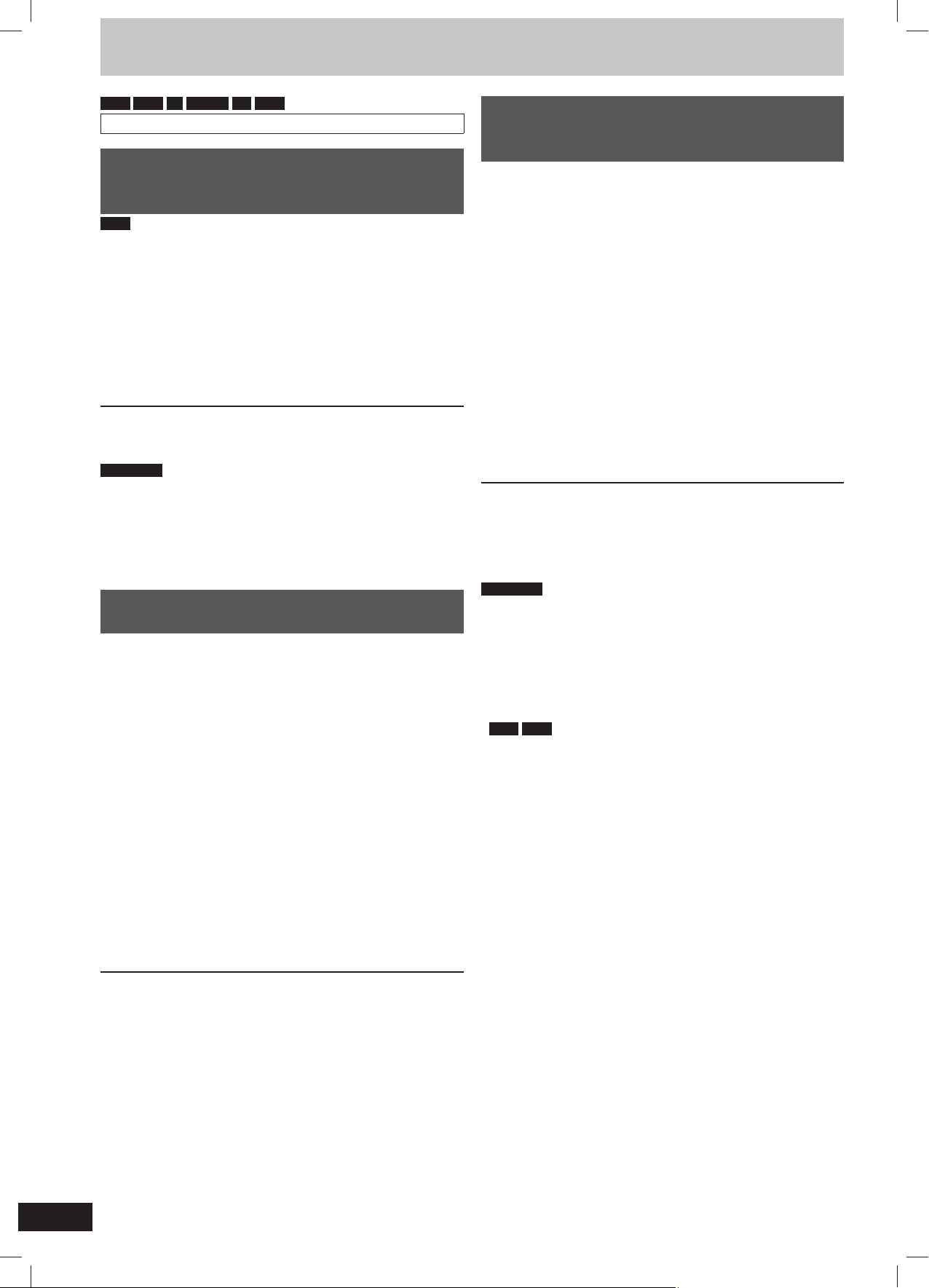
Nahrávanie vysielania z externého zariadenia
HDD RAM -R -RW(V) +R +RW
Pozri taktiež „Poznámky ohľadom nahrávania“ ( 19).
Vykonávanie časovaného nahrávania na
televízore
(napr. digitálneho vysielania)
HDD
Ak chcete vykonávať časované nahrávanie pomocou televízora,
pripojte prístroj k televízoru s funkciou Q Link ( 32), ktorú je
možné využiť pre nastavenie časovaného nahrávania pomocou plne
osadeného 21-kolíkového kábla Scart ( 8).
Naprogramujte časované nahrávanie na
1
televízore.
Vypnite tento prístroj.
2
Spustenie a ukončenie nahrávania je riadené televízorom.
• Tituly sú zaznamenané na HDD.
Zastavenie nahrávania
Stlačte [].
Poznámka
• Ak je prístroj v EXT LINK pohotovostnom režime (na displeji prístroja
je zobrazené „EXT-L“), nahrávanie z televízora nezačne.
• Ak koncový čas prvého programu a čas spustenia neskoršieho
časovaného nahrávania na seba blízko nadväzujú, sú programy
nahrávané ako jeden titul.
Ak chcete tituly rozdeliť, prejdite na „Rozdělení titulu“ (Rozdelenie
titulu) ( 35).
Záznam z digitálneho satelitného
prijímača alebo z analógového dekodéra
Príprava
• Pripojte digitálny satelitný prijímač alebo analógový dekodér k
vstupným svorkám tohto zariadenia ( 8).
• Keď je výstupný signál z externého zariadenia vo formáte NTSC,
zmeňte „TV systém“ na „NTSC“ v menu Nastavení (Nastavenie)
( 53).
• Toto zariadenie nemôže vykonávať záznam signálov NTSC na disky
obsahujúce signály PAL. (Avšak oba uvedené druhy programov
môžu byť zaznamenané na HDD.)
• Stlačením [DRIVE SELECT] vyberte jednotku HDD alebo DVD.
Pri zastavenom prístroji:
1
Stlačením [INPUT SELECT] vyberte vstupný
kanál pre pripojené zariadenie.
napr. ak ste pripojení k vstupným terminálom AV2, zvoľte
„AV2“.
Stlačením [REC MODE] vyberte režim
2
nahrávania.
Nastavte kanál na pripojenom zariadení.
3
Stlačte [ REC].
4
Nahrávanie sa spustí.
Indikátor prepojenia časovaného
nahrávania s externým zariadením
(digitálny/satelitný prijímač) – EXT LINK
Nahrávanie programov z digitálneho/satelitného prijímača pomocou
časovaného programovania
Príprava
• Zaistite pripojenie vstupného konektora AV2 tohto prístroja ku
konektoru Scart videorekordéra alebo digitálneho/satelitného
prijímača pomocou 21-kolíkového kábla Scart ( 59).
• Nastavte „AV2 vstup“ podľa pripojeného zariadenia v menu
Nastavení (Nastavenie) ( 54).
• Nastavte „Ext Link“ podľa pripojeného zariadenia v menu Nastavení
(Nastavenie) ( 54).
Naprogramujte časované nahrávanie na
1
externom zariadení.
Stlačením [DRIVE SELECT] vyberte jednotku
2
HDD alebo DVD.
Ak ste vybrali jednotku DVD, vložte disk ( 14).
Stlačte [EXT LINK].
3
Prístroj sa vypne a na jeho displeji sa rozsvieti „EXT-L“, čo
označuje zapnutie pohotovostného režimu pre časované
nahrávanie.
Zrušenie externého ovládania
Stlačením [EXT LINK] zastavte nahrávanie alebo zrušte pohotovostný
režim pripojeného časovaného nehrávania.
• Ako prevenciu náhodného spustenia toto nastavenie zrušte po
ukončení nahrávania stlačením [EXT LINK].
Poznámka
• Táto funkcia nepracuje, ak je v menu Nastavení (Nastavenie)
položka „TV systém“ nastavená na „NTSC“ ( 53).
• Táto funkcia na niektorých zariadeniach nefunguje. Podrobnejšie
informácie – pozri návod daného zariadenia.
• Začiatok nahrávania nemusí byť v niektorých prípadoch zachytený
správne.
• Ak koncový čas prvého programu a čas spustenia neskoršieho
časovaného nahrávania na seba blízko nadväzujú, sú programy
nahrávané ako jeden titul.
HDD RAM Ak chcete tituly rozdeliť, prejdite na „Rozdělení titulu“
(Rozdelenie titulu) ( 35).
• Ak je zariadenie v pohotovostnom režime alebo v režime nahrávania
EXT LINK, je videosignál prijímaný zo vstupného konektora AV2 bez
ohľadu na nastavenie „AV1 výstup“ ( 53).
• V pohotovostnom režime EXT LINK alebo pri nahrávaní je
prehrávanie možné iba z jednotky vykonávajúcej nahrávanie.
• Keď sa na displeji jednotky rozsvieti „EXT-L“, funkcia Priame
nahrávanie z televízora je nedostupná.
• Keď je jednotka v režime standby EXT LINK alebo nahráva, väčšina
operácií na tejto jednotke je zakázaná ([ OPEN/CLOSE], [/I]
atď.). Keď vykonávate činnosť, stlačte [EXT LINK] pre zrušenie EXT
LINK režimu standby alebo nahrávania (jednotka sa zapne a „EXT-L“
zmizne).
• Keď je „AV2 zapojení“ (AV2 zapojenie) nastavené na „Dekodér“, EXT
LINK nie je dostupné ( 54).
Preskočenie nežiaducich úsekov
Stlačením [] pozastavte nahrávanie. (Pre opakované spustenie
nahrávania stlačte znovu.)
Zastavenie nahrávania
Stlačte [].
22
